Lexmark E210 User Manual [es]
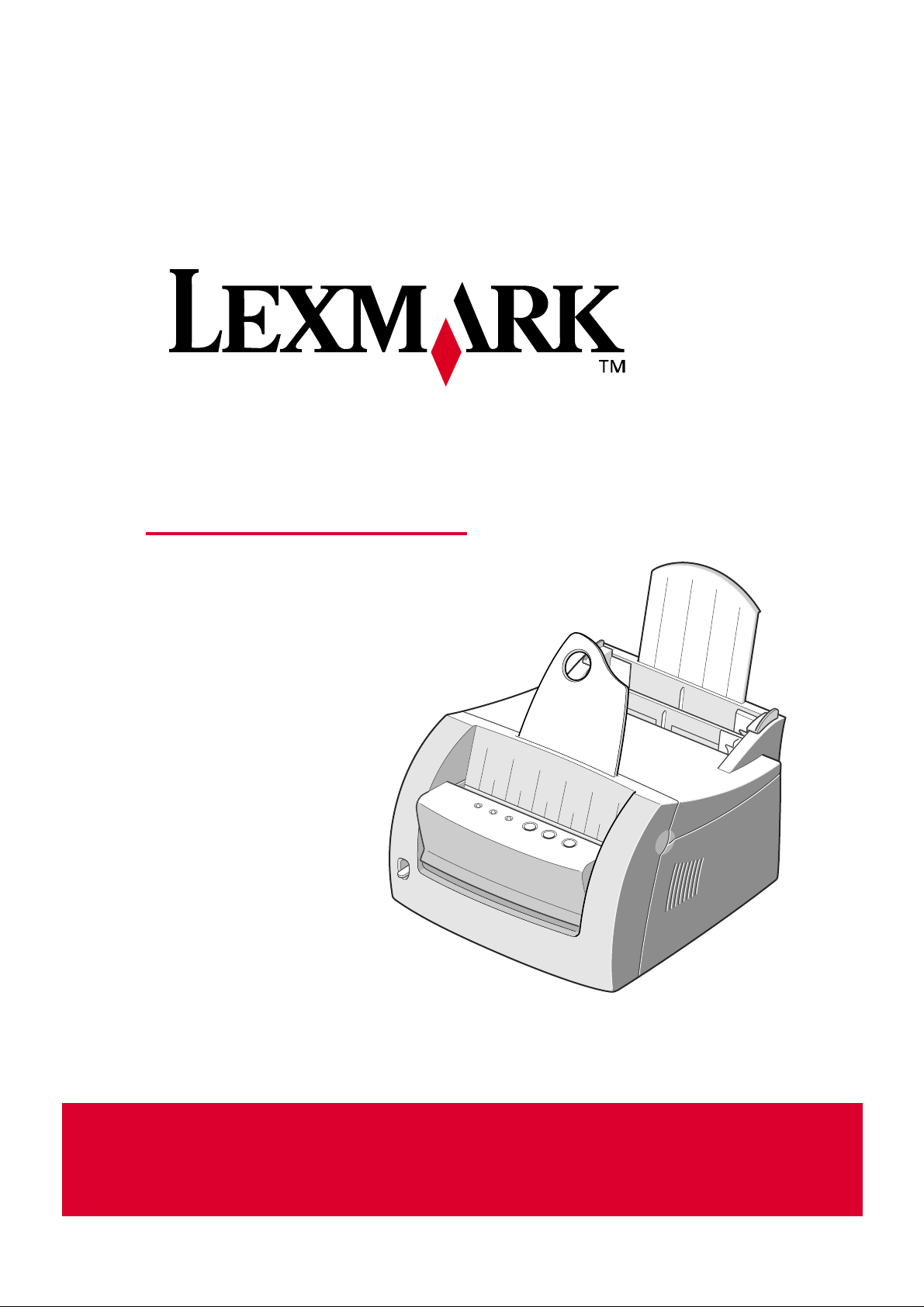
Lexmark E210
Mayo de 2001
Guía del usuario
www.lexmark.com
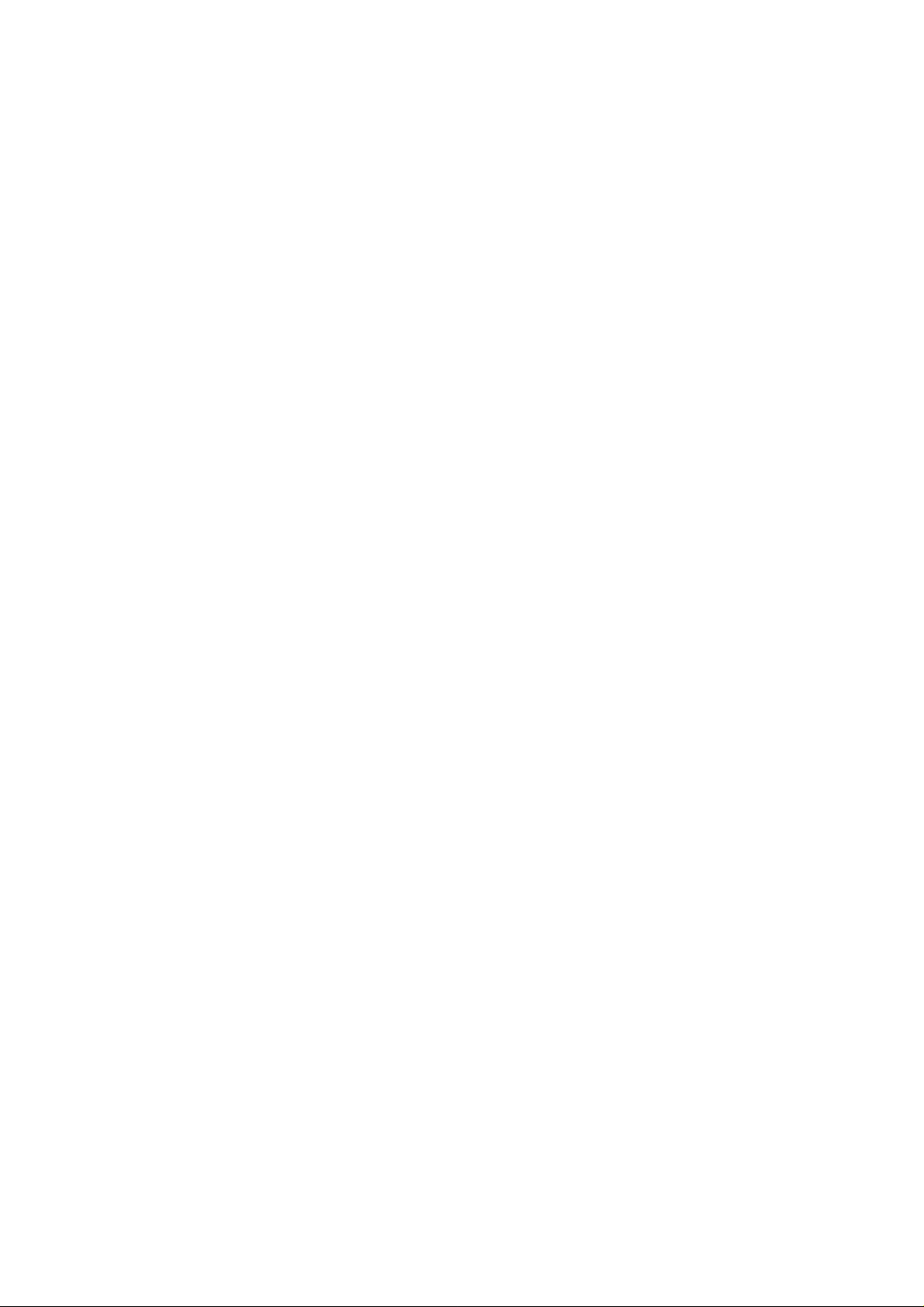
Edición: Mayo de 2001
El siguiente párrafo no tiene vigencia en aquellos países en los que estas disposiciones entren en conflicto con las leyes
locales: LEXMARK INTERNATIONAL INC., PROPORCIONA ESTAPUBLICACIÓN “TAL COMO ESTÁ”, SIN GARANTÍA DE NINGÚN
TIPO, NI EXPRESA NI IMPLÍCITA, INCLUIDAPERO NO LIMITADA A LAS GARANTÍAS IMPLÍCITAS DE COMERCIALIDAD O DE
APTITUD PARAUN PROPÓSITO ESPECÍFICO. En algunos estados no se permite la renuncia de garantías implícitas o explícitas en
determinadas transacciones, por lo que puede que esta declaración no se aplique.
La presente publicación puede incluir imprecisiones técnicas o errores tipográficos. De forma periódica, se realizan modificaciones en la
información aquí contenida; dichas modificaciones se incorporarán en ediciones posteriores. En cualquier momento se pueden realizar
mejoras o cambios en los productos o programas descritos.
Puede enviar sus comentarios sobre esta publicación a Lexmark International, Inc., Department F95/032-2, 740 West New Circle Road,
Lexington, Kentucky 40550, EE.UU. En el Reino Unido y Eire, diríjase a Lexmark International Ltd., Marketing and Services Department,
Westhorpe House, Westhorpe, Marlow Bucks SL7 3RQ. Lexmark puede utilizar o distribuir cualquier información que le suministren de la
forma que crea conveniente sin que ello implique ninguna obligación. Puede comprar copias de las publicaciones relacionadas con estos
productos llamando al 1-800-553-9727. Desde el Reino Unido y Eire, llame al 0628-481500. Para el resto de países, póngase en
contacto con el establecimiento de venta.
Las referencias en esta publicación a productos, programas o servicios no implican que el fabricante tenga la intención de ofrecerlos a
todos los países en los que opera. Cualquier referencia a un producto, programa o servicio no implica que sólo pueda utilizarse dicho
producto, programa o servicio. En el lugar de los mencionados, puede utilizarse cualquier producto, programa o servicio equivalente
funcionalmente que no infrinja ningún derecho sobre la propiedad intelectual. La evaluación y verificación del funcionamiento con otros
productos, programas o servicios, excepto los mencionados explícitamente por el fabricante, son responsabilidad del usuario.
Lexmark y el diseño de Lexmark con diamante son marcas comerciales de Lexmark International, Inc., registradas en Estados Unidos
y/o en otros países.
Las demás marcas comerciales pertenecen a sus respectivos propietarios.
© Copyright 2001 Lexmark International, Inc. Reservados todos los derechos.
DERECHOS RESTRINGIDOS DEL GOBIERNO DE LOS ESTADOS UNIDOS
Este software y documentación se suministran con DERECHOS RESTRINGIDOS. El uso, copia o divulgación por el gobierno está
sujeto a ciertas restricciones tal como se expresa en el apartado (c)(1)(ii) de la cláusula sobre los derechos de datos técnicos y software
de ordenador del DFARS 252.227-7013 y a las normas aplicables del FAR: Lexmark International, Inc., Lexington, KY 40550.
Convenciones
Advertencia Identifica algo que podría dañar el hardware o el software de la impresora.
PRECAUCIÓN Identifica algo que podría causarle daño.
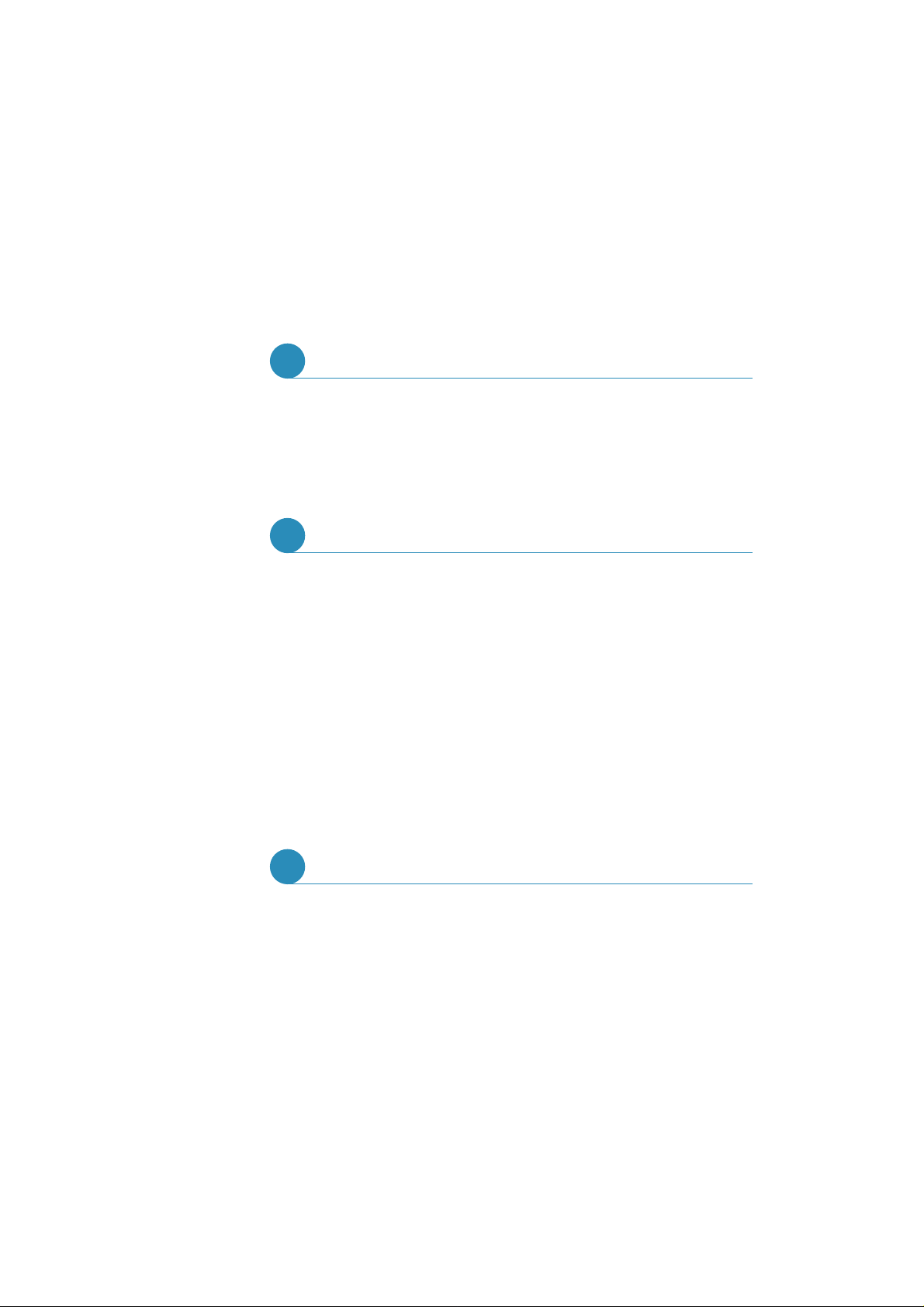
iii
Tabla de contenido
Características especiales . . . . . . . . . . . . . . . . . . . . . . .1.2
Componentes de la impresora . . . . . . . . . . . . . . . . . . . .1.4
PASO 1
: Desembalaje de la impresora . . . . . . . . . . . . . .2.2
PASO 2
: Instalación del cartucho del tóner . . . . . . . . . . .2.3
PASO 3
: Carga del material de impresión . . . . . . . . . . . .2.5
PASO 4
: Conexión al ordenador con un cable paralelo . .2.7
PASO 5
: Encendido de la impresora . . . . . . . . . . . . . . . .2.8
PASO 6
: Impresión de una página de demostración . . . .2.8
PASO 7
: Instalación del software de la impresora . . . . . .2.9
Instalación del software desde disquetes . . . . . . . . . . . .2.15
u
t
p
a
C
l
í
o
1
u
t
p
a
C
l
í
o
2
Configuración de la impresora
u
t
p
a
C
l
í
o
3
Uso del panel de control
Botones del panel de control . . . . . . . . . . . . . . . . . . . . .3.2
Luces del panel de control . . . . . . . . . . . . . . . . . . . . . . .3.4
Presentación de la impresora
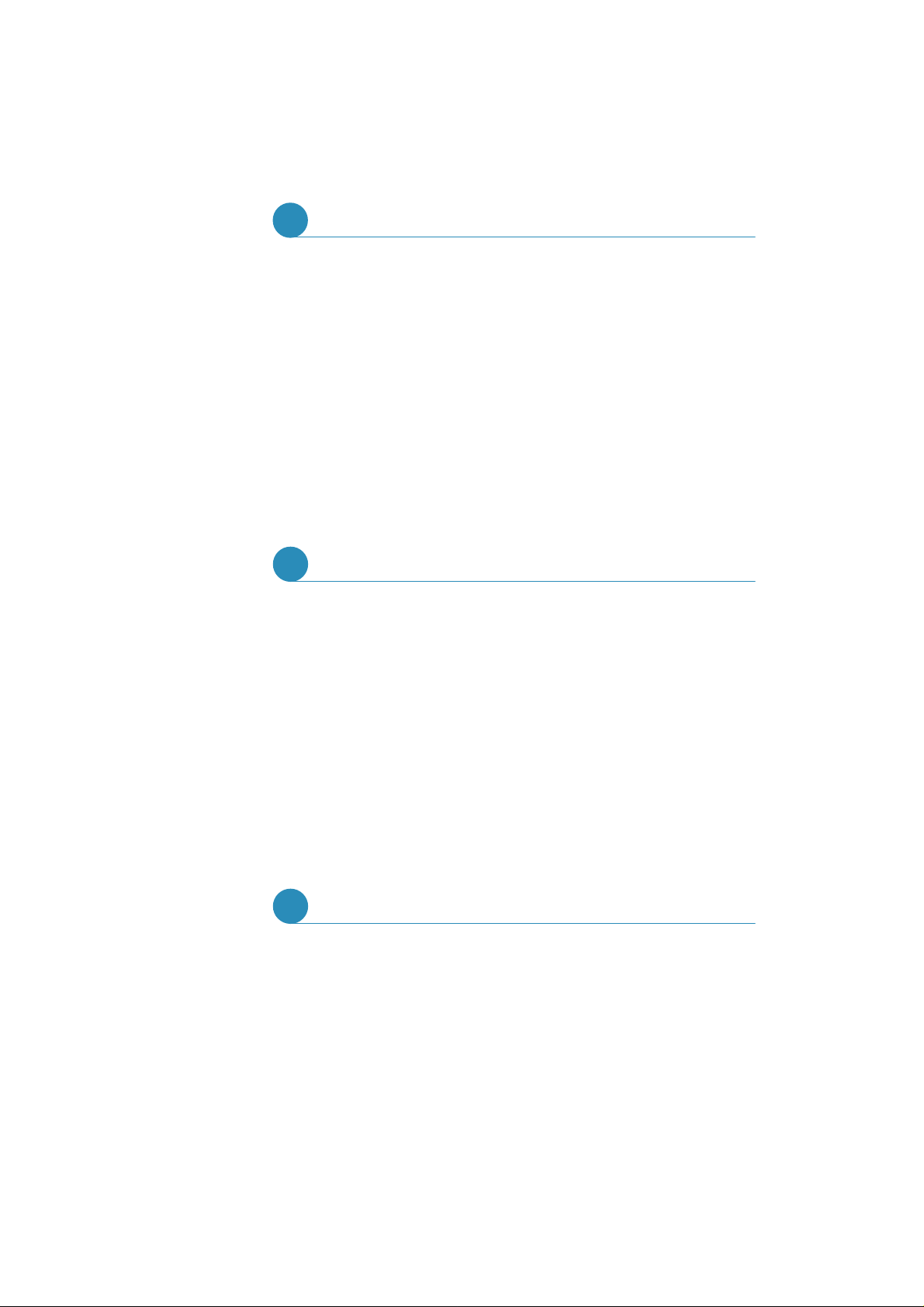
iv
Mantenimiento del cartucho de impresión . . . . . . . . . . . .6.2
Limpieza de la impresora . . . . . . . . . . . . . . . . . . . . . . . .6.6
u
t
p
a
C
l
í
o
6
Impresión de un documento . . . . . . . . . . . . . . . . . . . . . .5.2
Impresión de varias páginas en una sola hoja . . . . . . . .5.8
Ajuste del documento a un tamaño del papel
seleccionado . . . . . . . . . . . . . . . . . . . . . . . . . . . . . . . . . 5.9
Impresión de pósters . . . . . . . . . . . . . . . . . . . . . . . . . . .5.10
Configuración de las propiedades de los gráficos . . . . .5.12
Impresión de marcas de agua . . . . . . . . . . . . . . . . . . . .5.14
Uso de plantilla de página . . . . . . . . . . . . . . . . . . . . . . .5.17
Impresión en un entorno de red . . . . . . . . . . . . . . . . . . .5.22
u
t
p
a
C
l
í
o
5
Tareas de impresión
Mantenimiento de la impresora
Selección del papel y del material de impresión . . . . . . .4.2
Selección de la ubicación de salida . . . . . . . . . . . . . . . .4.6
Impresión en papel . . . . . . . . . . . . . . . . . . . . . . . . . . . . .4.8
Impresión en sobres . . . . . . . . . . . . . . . . . . . . . . . . . . .4.11
Impresión en papel pesado . . . . . . . . . . . . . . . . . . . . . .4.14
Impresión en etiquetas . . . . . . . . . . . . . . . . . . . . . . . . .4.16
Impresión en transparencias . . . . . . . . . . . . . . . . . . . . .4.18
Impresión en papel preimpreso . . . . . . . . . . . . . . . . . . .4.20
Impresión en cartulina . . . . . . . . . . . . . . . . . . . . . . . . . .4.21
u
t
p
a
C
l
í
o
4
Uso del material de impresión
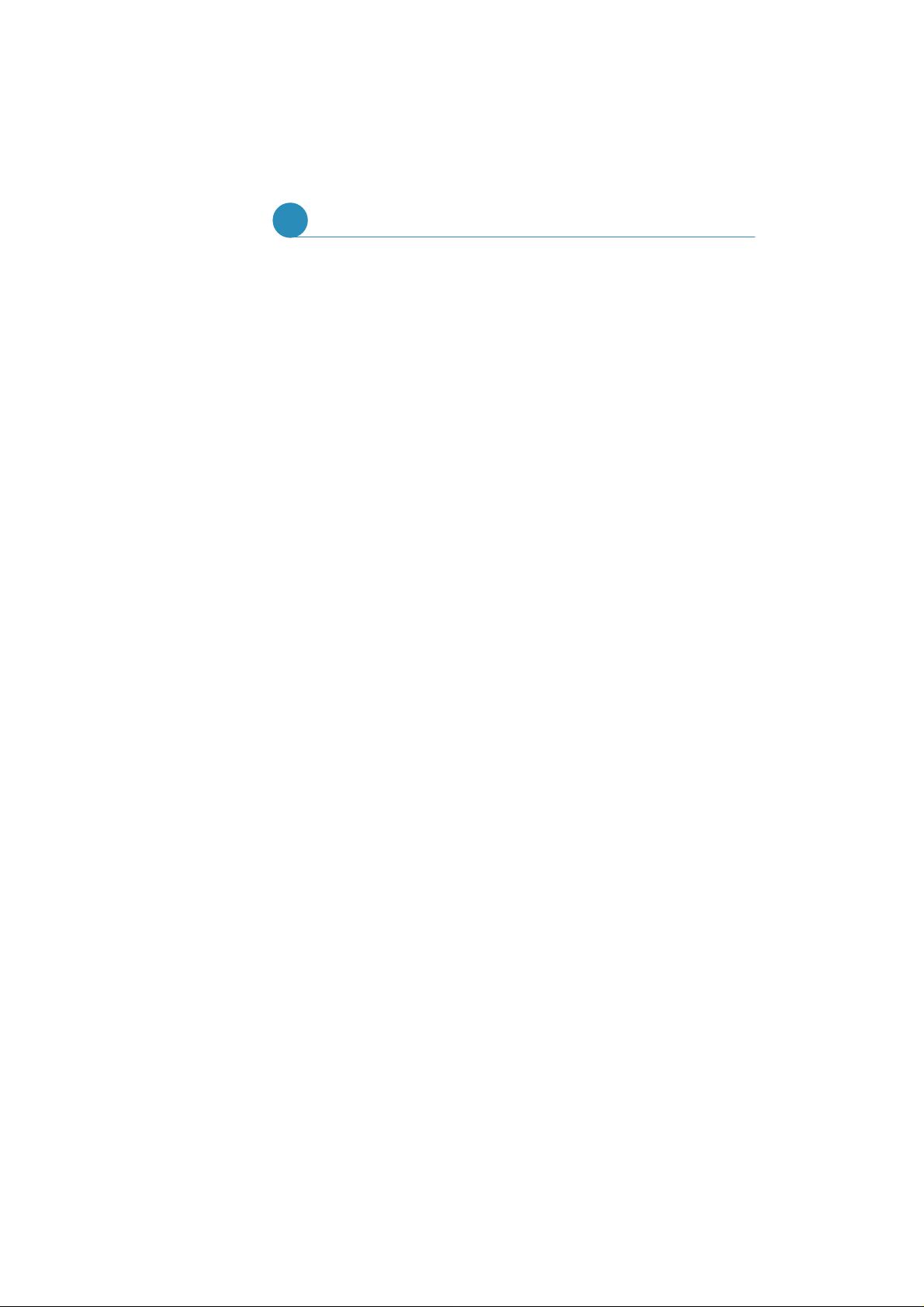
v
Lista de comprobación para la solución de problemas . .7.2
Solución de problemas generales de impresión . . . . . . .7.3
Eliminación de atascos . . . . . . . . . . . . . . . . . . . . . . . . . .7.7
Solución de problemas de calidad de impresión . . . . . .7.12
Solución de mensajes de error . . . . . . . . . . . . . . . . . . .7.18
Solución de problemas comunes de Windows . . . . . . . .7.20
u
t
p
a
C
l
í
o
7
Especificaciones de la impresora . . . . . . . . . . . . . . . . . .A.2
Especificaciones del material de impresión . . . . . . . . . . .A.3
Uso de la impresora con un cable USB . . . . . . . . . . . . .A.11
Instalación del controlador Linux . . . . . . . . . . . . . . . . . .A.17
Solución de problemas
Apéndice A: Especificaciones
del controlador y de
la impresora
Apéndice B: Seguridad
Apéndice C: Avisos
Apéndice D: Garantía
Índice
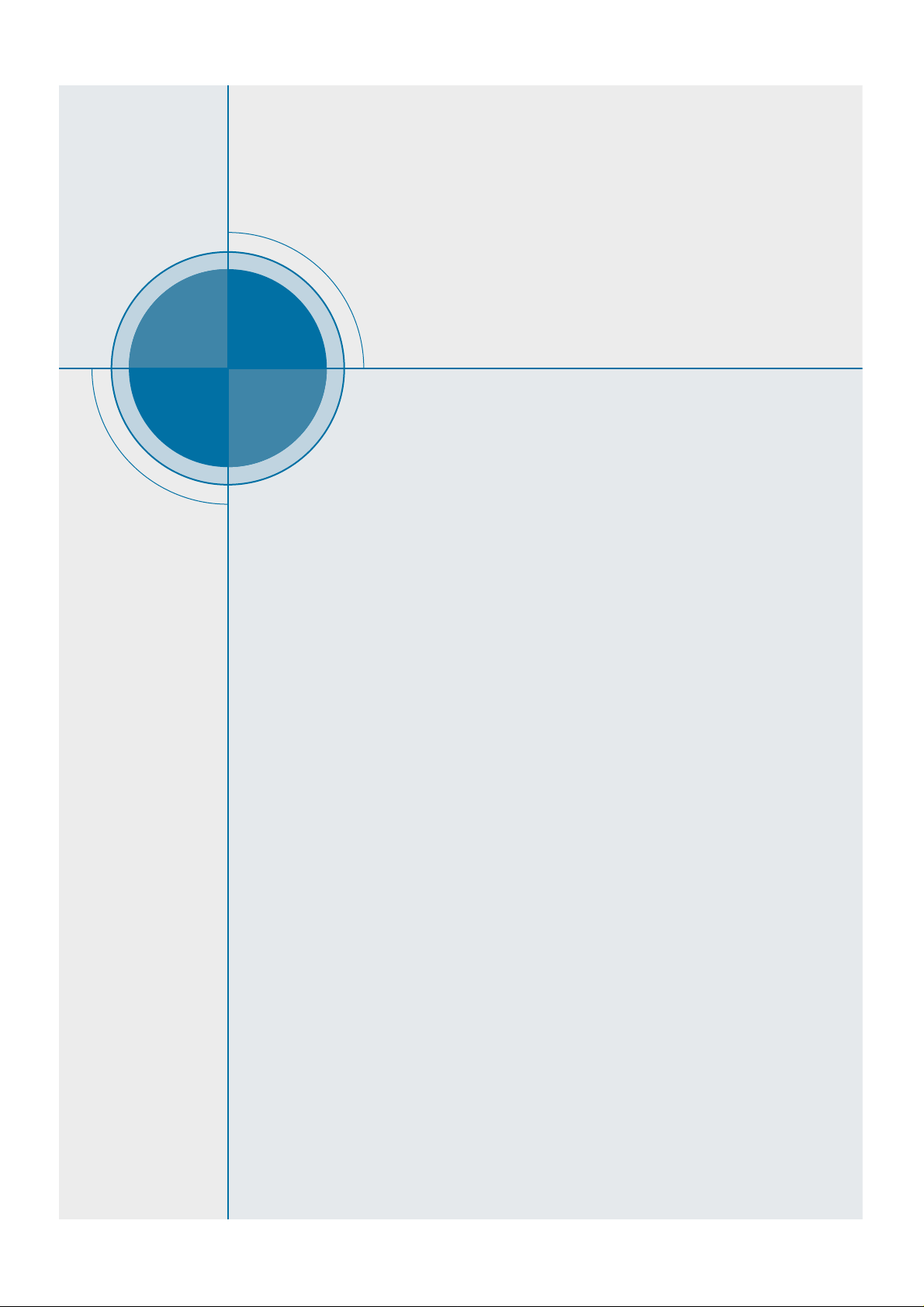
capítulo
Enhorabuena por la compra de la impresora E210
de LexmarkTM. Este capítulo ofrece información
sobre los siguientes temas:
• Características especiales
• Componentes de la impresora
1
1
Presentación de la
impresora
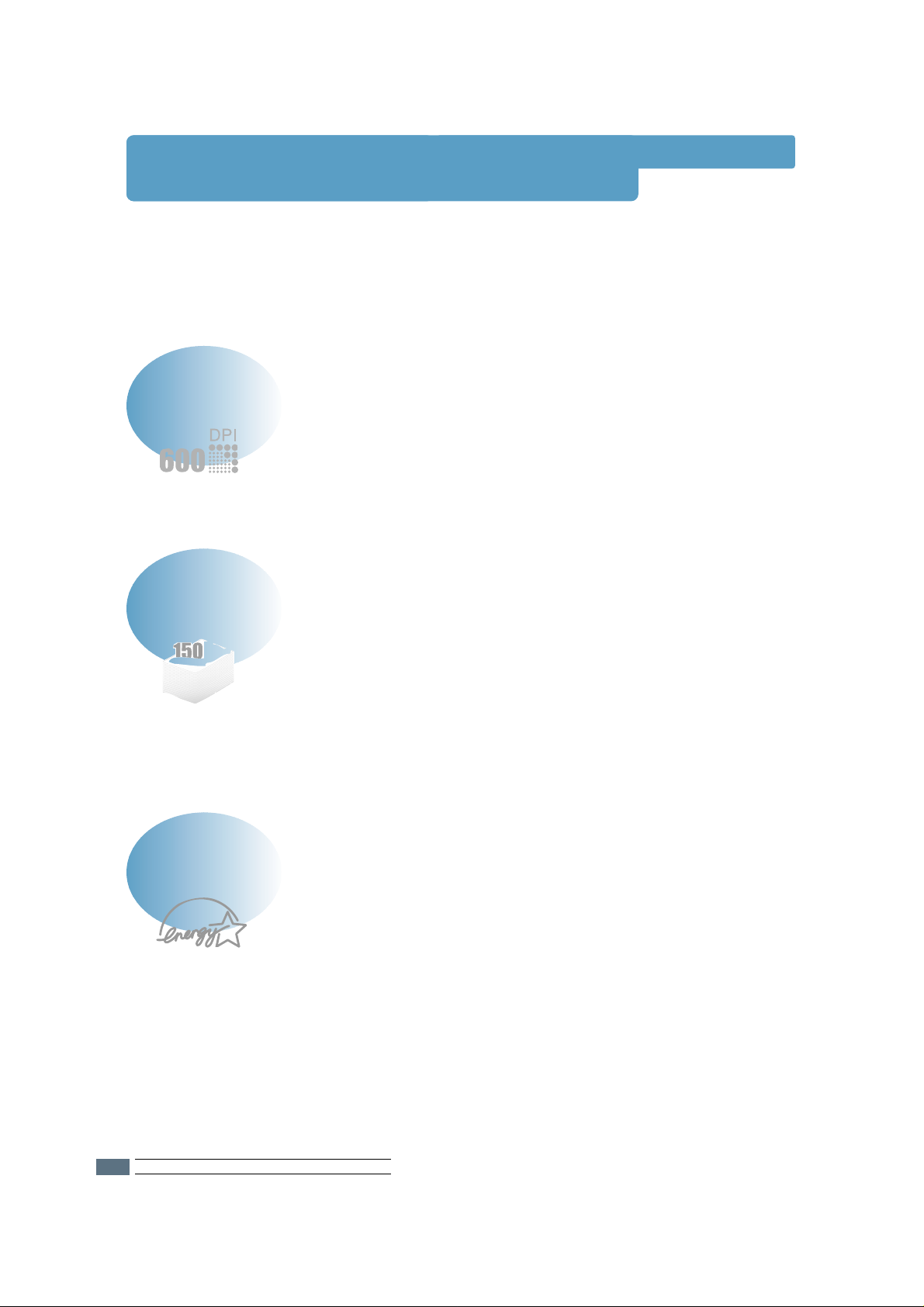
1.2
Características especiales
Lexmark E210 es una impresora versátil y productiva, equipada con elementos
especiales que mejoran la calidad de impresión, ofreciéndole una mayor
competitividad. Puede:
• Puede imprimir a 600 puntos por pulgada (ppp).
Consulte “Configuración de las propiedades de los
gráficos” en la página 5.14.
Imprimir con una excelente calidad
• Bandeja de entrada automática de 150 hojas estándar
y bandeja de entrada manual de 1 hoja que admiten
varios tipos y tamaños de material de impresión.
• Dos ubicaciones de salida: puede seleccionar la ranura
de salida hacia abajo o la ranura de salida hacia
arriba para un acceso más cómodo.
Manejar el material de impresión de forma flexible
• Imprima varias páginas en una sola hoja para ahorrar
papel (Impresión N en una). Consulte “Impresión de
varias páginas en una sola hoja” en la página 5.9.
• La impresora ahorra electricidad automáticamente
reduciendo considerablemente el consumo de energía
cuando no está imprimiendo.
• Este producto cumple las directrices Energy Star para
obtener un consumo de energía eficaz.
Ahorrar tiempo y dinero
PRESENTACIÓN DE LA IMPRESORA
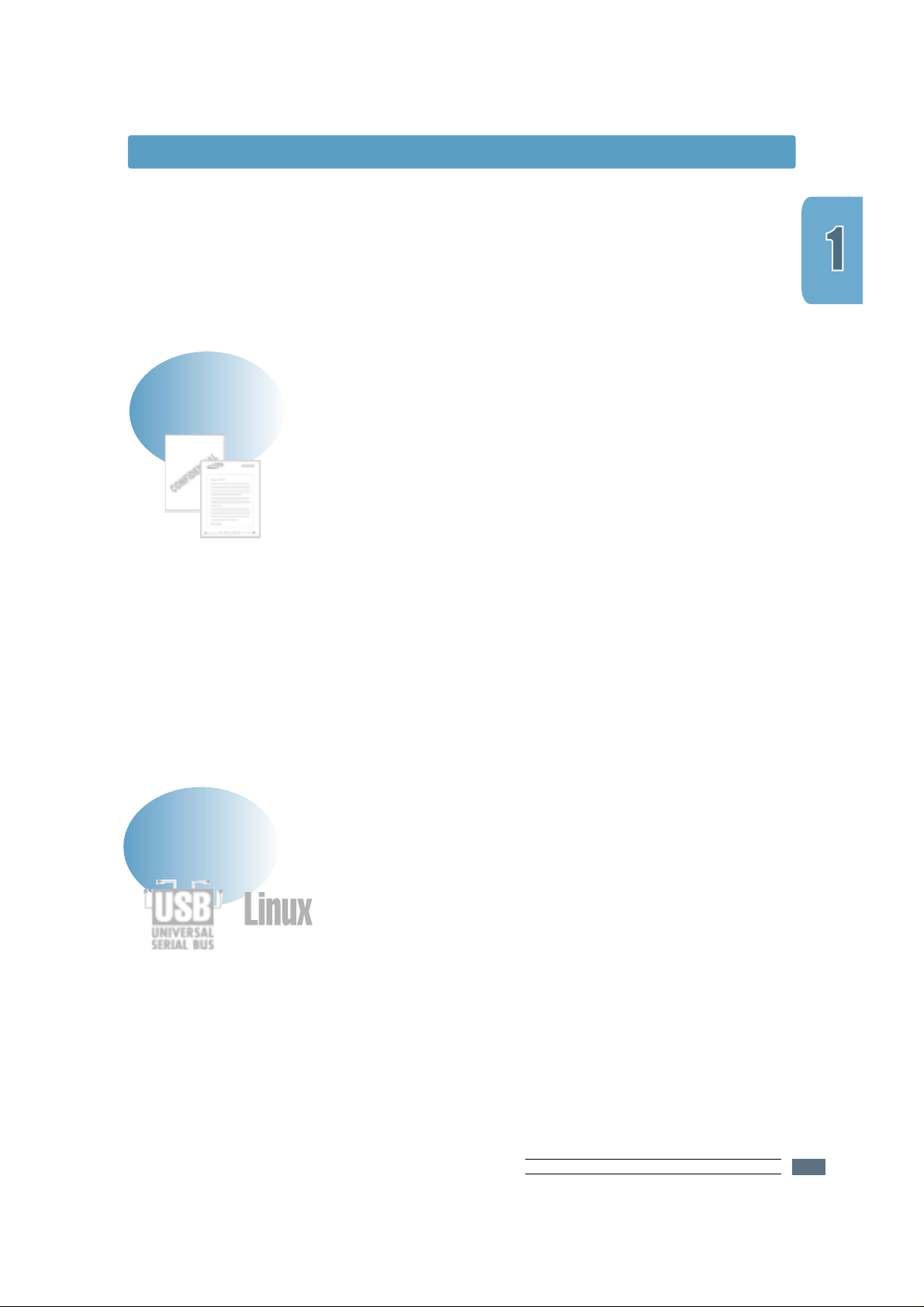
• Puede personalizar los documentos utilizando marcas de
agua como “Confidencial”. Consulte “Impresión de
marcas de agua” en la página 5.16.
• Puede imprimir formularios preimpresos y cabeceras en
papel normal. Consulte “Uso de plantilla de página” en la
página 5.19.
• Puede imprimir pósters. El texto e imágenes de cada
página del documento se pueden ampliar e imprimir en
varias hojas de papel. Una vez imprimido el documento,
recorte los bordes blancos de cada hoja. Pegue las hojas
con cinta adhesiva para formar un póster. Consulte
“Impresión de pósters” en la página 5.12.
Crear documentos profesionales
1.3
Características especiales
• La impresora es compatible con Windows 95/98/Me/NT
4.0/2000.
• La impresora es compatible con el sistema Linux.
• La impresora incluye interfaces paralela y USB.
Imprimir en varios entornos
PRESENTACIÓN DE LA IMPRESORA
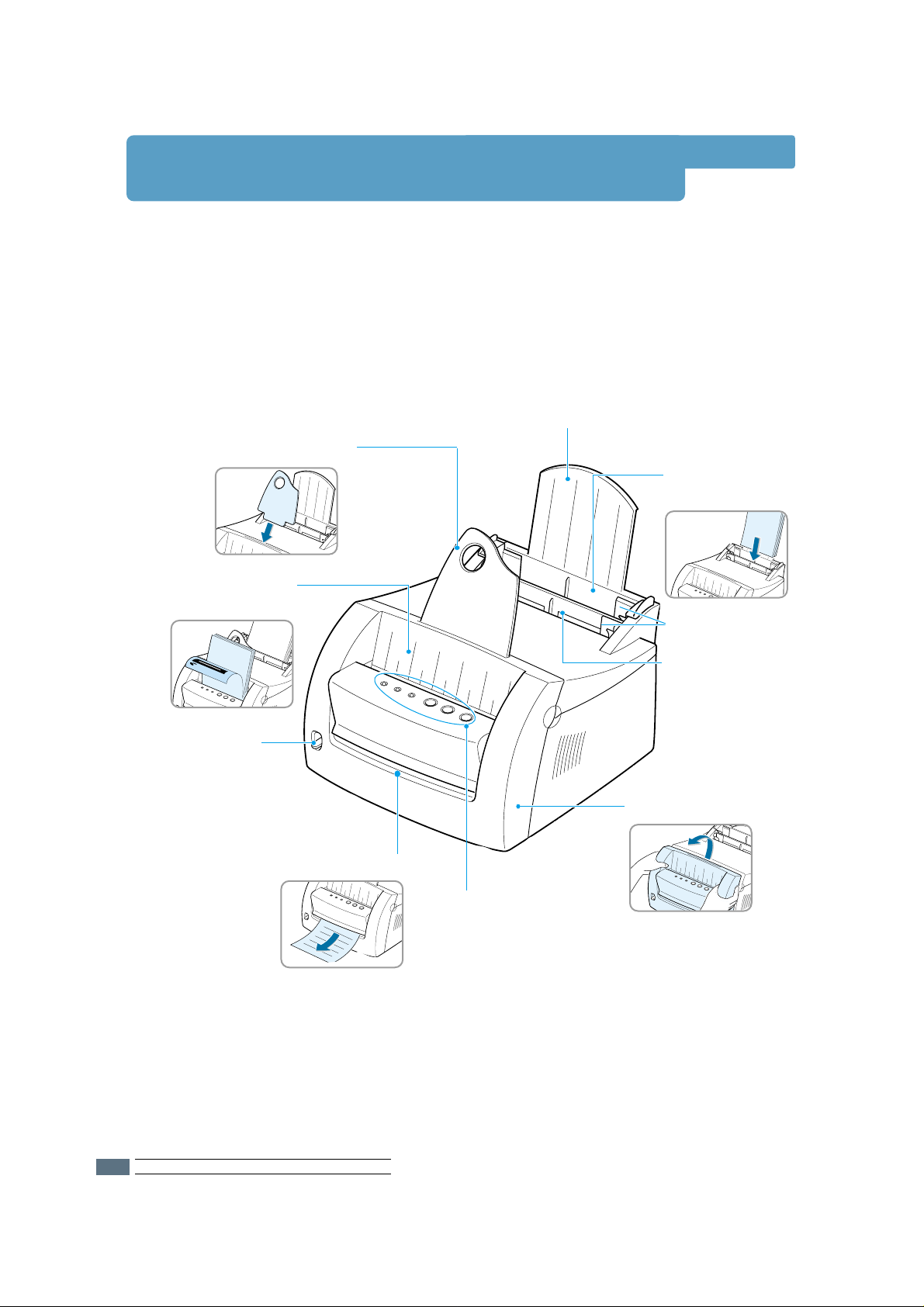
1.4
Componentes de la impresora
Soporte del papel
Ranura de salida
hacia abajo
Palanca de
salida
Soporte de salida del papel
Cubierta frontal
Ranura de salida hacia arriba
Panel de control
Bandeja de entrada
automática
Bandeja de
entrada manual
Guías del papel
PRESENTACIÓN DE LA IMPRESORA
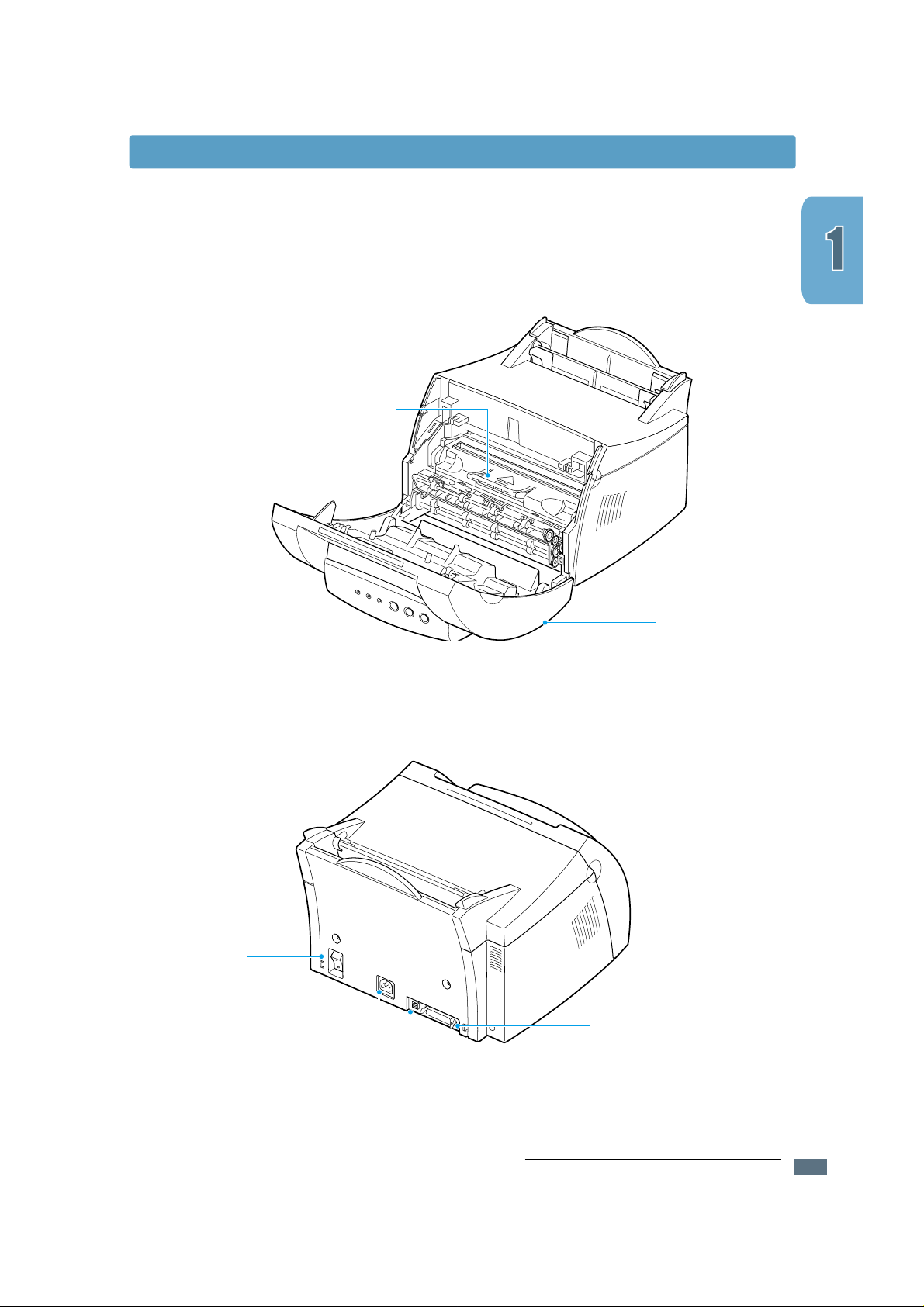
1.5
Cubierta frontal
Interruptor de
encendido
Enchufe
Puerto paralelo
Puerto USB
Cartucho de
impresión
Componentes de la impresora
PRESENTACIÓN DE LA IMPRESORA
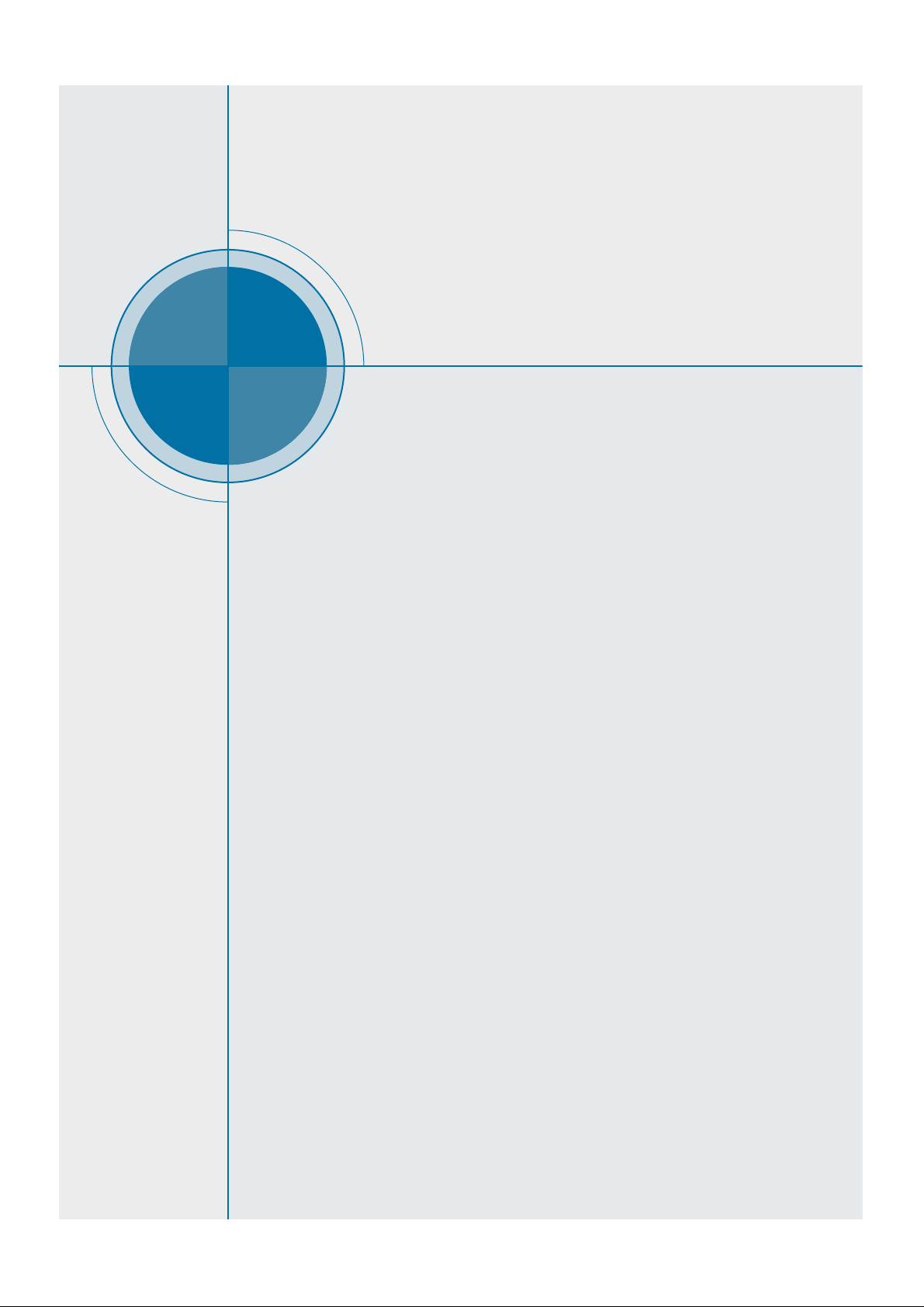
capítulo
Este capítulo le ofrece información paso a paso
acerca de la configuración de la impresora.
Incluye los siguientes temas:
•
PASO 1
: Desembalaje de la impresora
•
PASO 2
: Instalación del cartucho de impresión
•
PASO 3
:
Carga del material de impresión
•
PASO 4
: Conexión al ordenador con un cable
paralelo
•
PASO 5
: Encendido de la impresora
•
PASO 6
: Impresión de una página de demostración
•
PASO 7
: Instalación del software de la impresora
• Instalación del software desde disquetes
2
2
Configuración de
la impresora
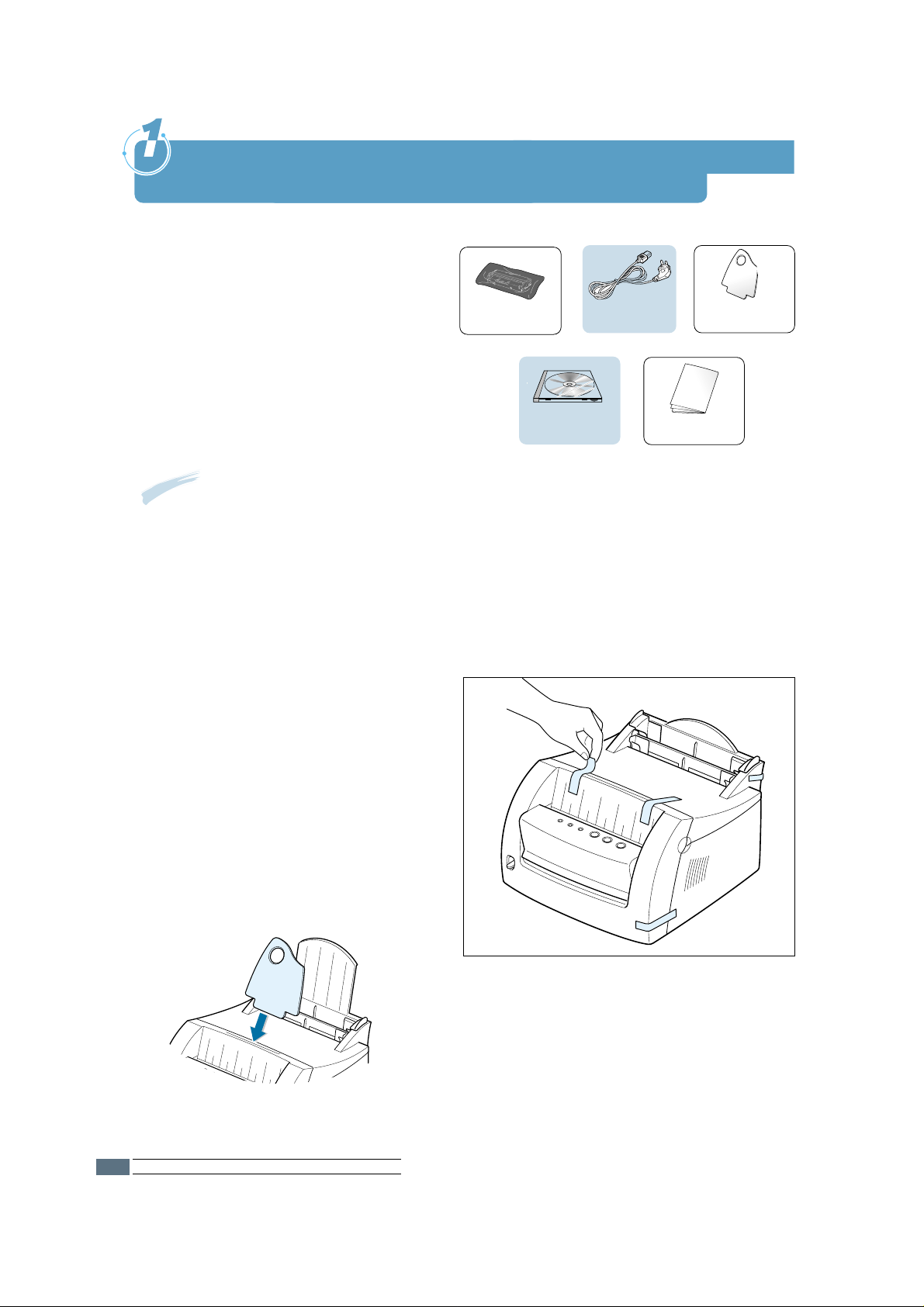
P
A
S
O
CONFIGURACIÓN DE LA IMPRESORA
2.2
1 Extraiga la impresora y todos los
accesorios de la caja. Asegúrese de
que se ha empaquetado la
impresora con los elementos que se
muestran a la derecha.
Cartucho de
impresión
Cable de
alimentación
Soporte de salida
del papel
CD
2 Retire todas las cintas de embalaje
de la impresora.
3 Instale el soporte de salida del papel.
Guía de
instalación
Notas:
• Si falta algún elemento o está dañado, notifíquelo en el punto de venta.
• Puede que los componentes difieran de un país a otro.
• El CD (compact disk) contiene el controlador de la impresora, la Guía del
usuario, el programa Adobe Acrobat Reader y el software de instalación
Creación de su propio disquete.
Desembalaje de la impresora
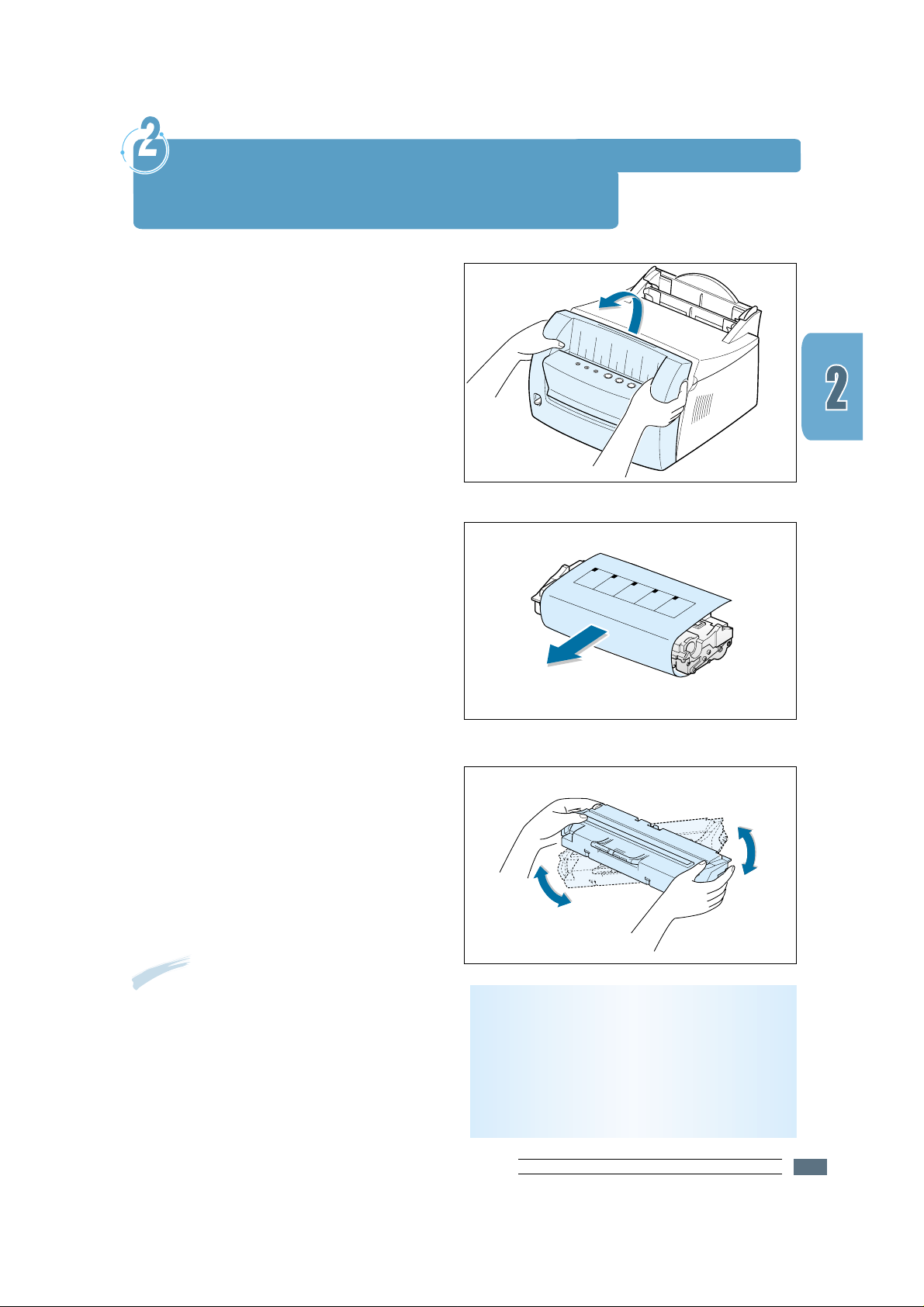
2.3
1 Tire de la cubierta para abrirla.
2 Extraiga el cartucho de impresión de
su bolsa y retire todo el envoltorio.
3 Agite el cartucho suavemente de un
lado a otro para distribuir el tóner
uniformemente.
Advertencia Para evitar daños, no
exponga el cartucho de impresión a la
luz durante más de unos minutos.
Cúbralo con un trozo de papel si se va
dejar expuesto más tiempo.
P
A
S
O
Instalación del cartucho
de impresión
CONFIGURACIÓN DE LA IMPRESORA
Nota: si se mancha la ropa con tóner,
límpiela con un paño seco y
lávela en agua fría. El agua
caliente fija el tóner en el tejido.
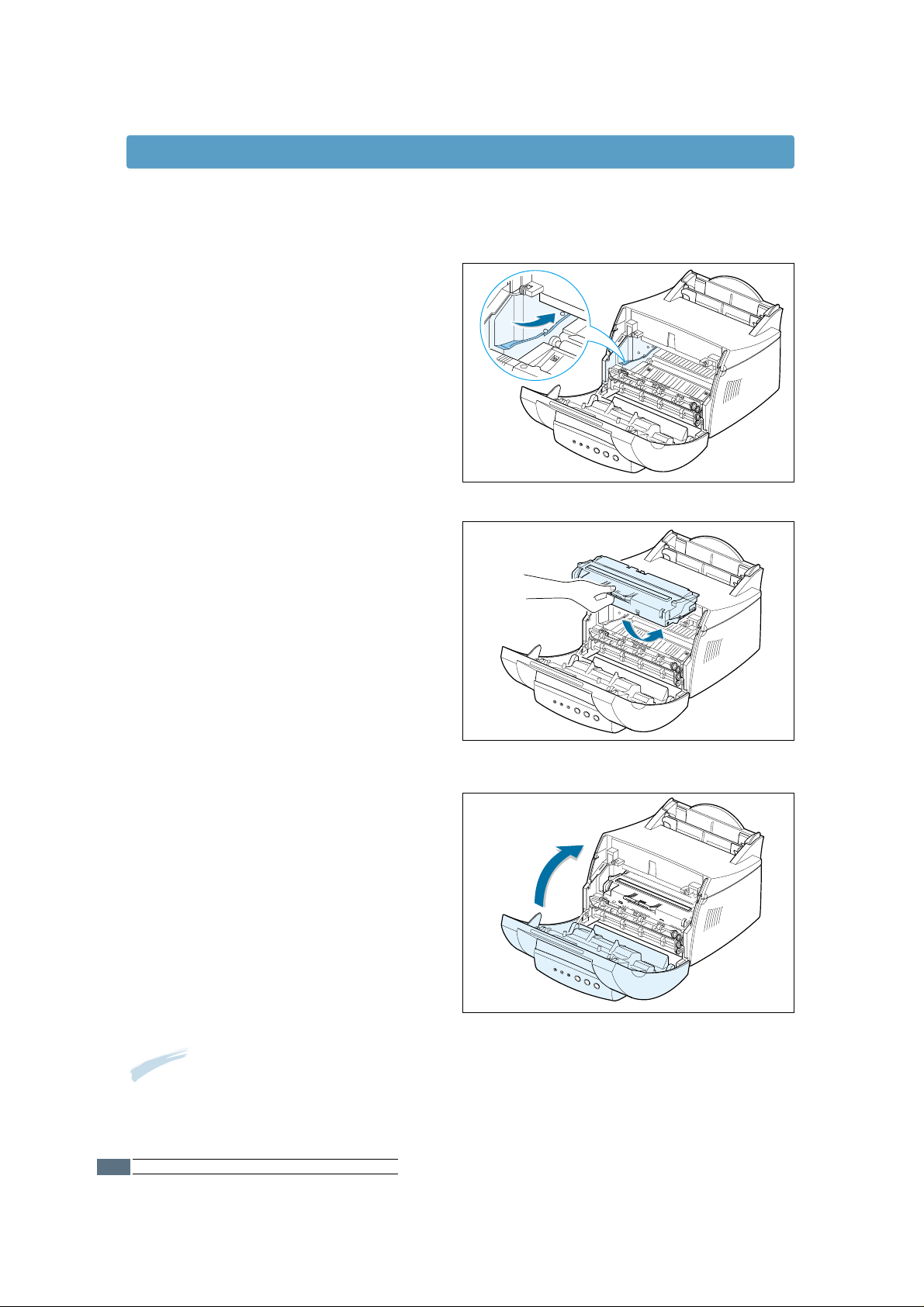
2.4
Nota: cuando se imprime a una cobertura del 5%, la duración del cartucho de
impresión es de 2.000 páginas aproximadamente (1.000 páginas para el
cartucho de impresión que se suministra con la impresora).
5 Introduzca el cartucho hasta que
encaje en su sitio.
6 Asegúrese de que la cubierta frontal
está bien cerrada.
4 Localice las ranuras del cartucho,
una a cada lado.
CONFIGURACIÓN DE LA IMPRESORA
Instalación del cartucho de impresión
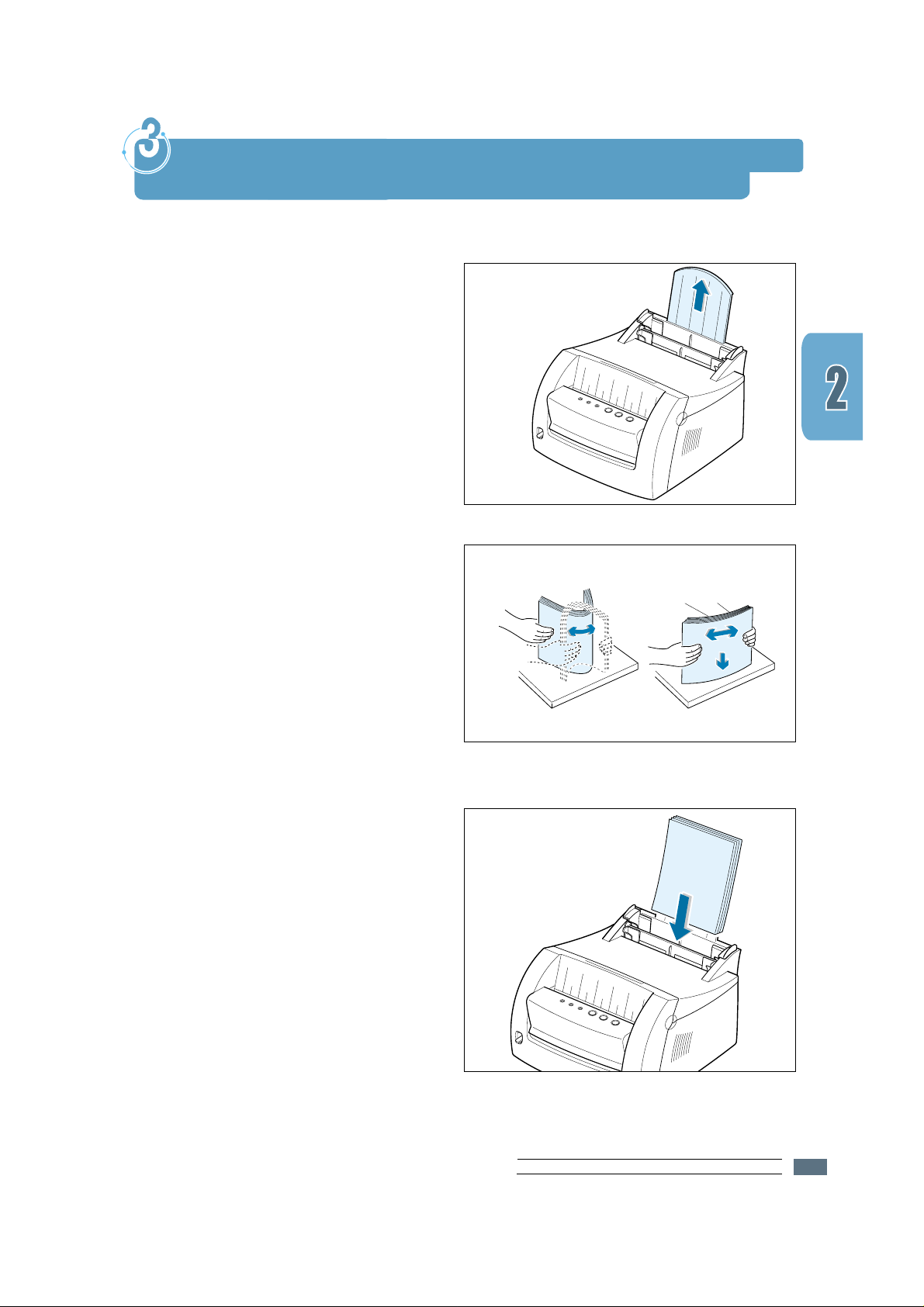
P
A
S
O
2.5
1 Tire del soporte de la bandeja de
entrada automática hasta que se
detenga.
2 Antes de cargar el material de
impresión, flexione las hojas hacia
atrás y hacia delante para evitar que
se peguen entre sí y airéelas.
Golpee los bordes de la pila contra la
superficie de una mesa para
alinearlos. Esto ayuda a prevenir
atascos.
3 Cargue una pila de papel en la
bandeja de entrada automática con la
cara de impresión hacia arriba.
Carga del material de impresión
CONFIGURACIÓN DE LA IMPRESORA

2.6
4 Empuje con suavidad la guía contra
la pila de papel.
No cargue papel en exceso. Esta
bandeja tiene capacidad para
150 hojas.
Mantenga el papel por debajo
de esta marca de altura.
CONFIGURACIÓN DE LA IMPRESORA
Carga del material de impresión
Notas:
• No empuje demasiado la guía de anchura para evitar que el
material de impresión quede combado.
• Ajuste la guía de anchura para evitar atascos.
• Para agregar material de impresión a la bandeja mientras se está
imprimiendo un trabajo, primero retire el material restante de la
bandeja. Vuelva a introducirlo junto con el nuevo material de
impresión.
• Si agrega más material de impresión al que ya se encuentra en la
bandeja se pueden producir atascos o alimentación múltiple.
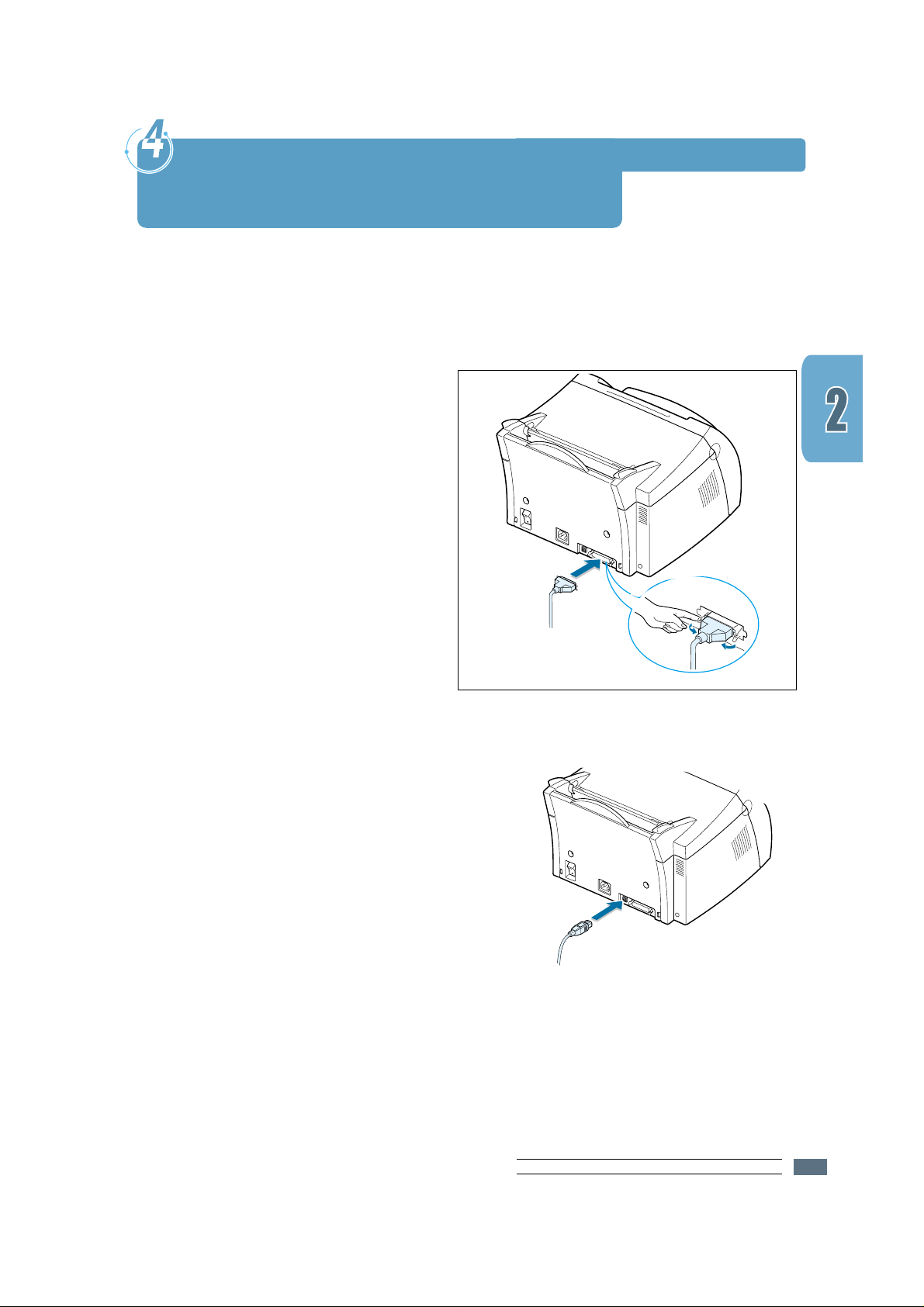
P
A
S
O
2.7
Conexión al ordenador
con cable paralelo
1 Asegúrese de que tanto la impresora como el ordenador están apagados y
desconectados.
2 Conecte el cable de impresora
paralelo en el conector tal como se
muestra en la ilustración.
Tire de las presillas metálicas
hacia abajo para encajar las
muescas en el conector del cable.
3 Conecte el otro extremo del cable
al puerto de interfaz paralela en el
ordenador y apriete los tornillos.
Consulte la documentación del
ordenador si necesita ayuda.
Al puerto
paralelo en el
ordenador
Si utiliza una interfaz USB
Vaya a “Uso de la impresora con un cable USB”
en la página A.11.
CONFIGURACIÓN DE LA IMPRESORA
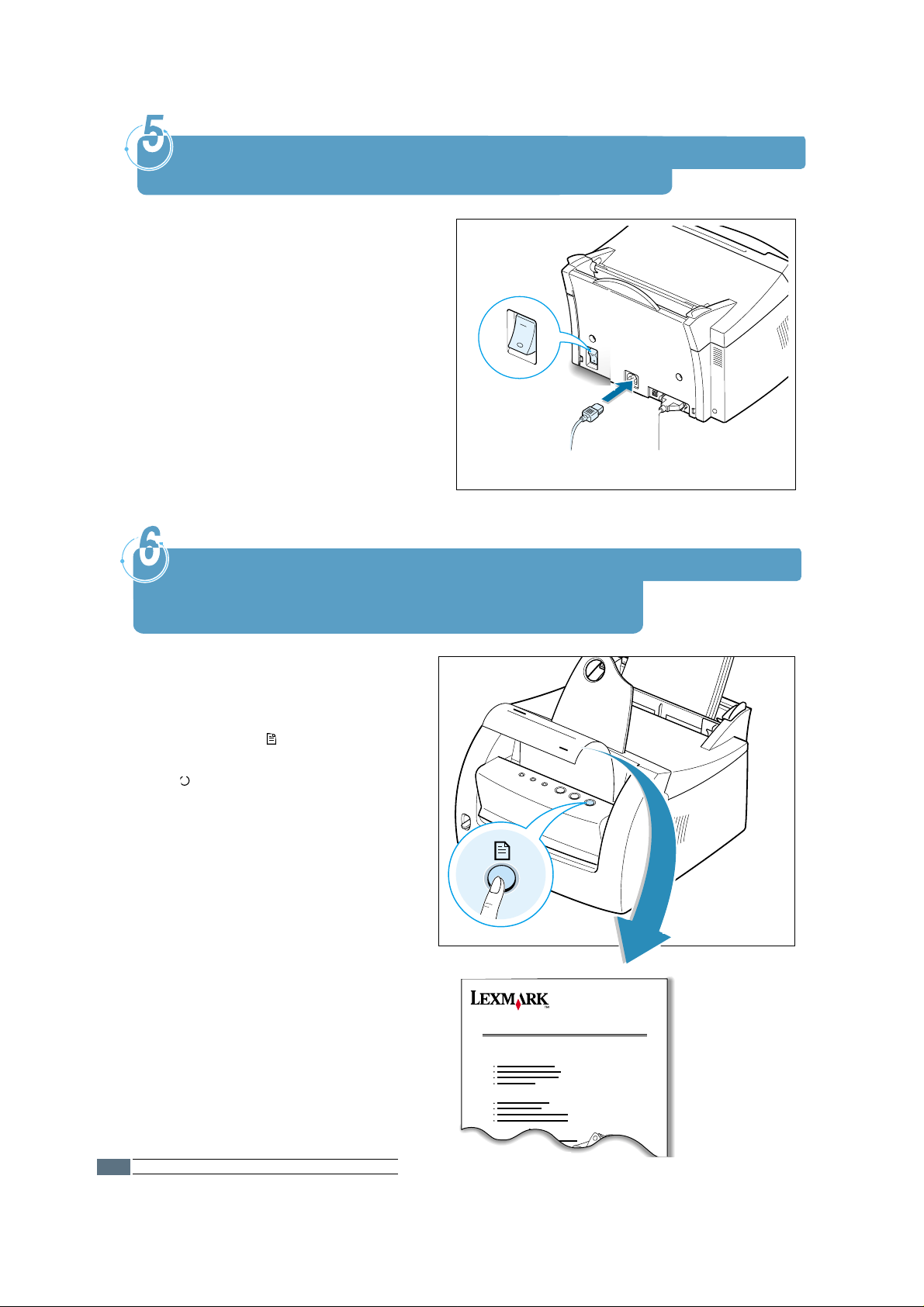
P
A
S
O
2.8
1 Conecte el cable tal como se
muestra en la ilustración.
2 Conecte el otro extremo del cable a
una corriente alterna con toma de
tierra adecuada.
3 Encienda la impresora.
A una toma de corriente alterna
Excellent Performance
Saving & Convenience
Compatibility
Laser Beam Printer
E210
La página de demostración ofrece
una muestra de la calidad de
impresión y le permite comprobar si
la impresora está imprimiendo
correctamente.
P
A
S
O
Impresión de una página
de demostración
CONFIGURACIÓN DE LA IMPRESORA
Al encenderse la impresora, se
encienden brevemente todas las luces
del panel de control.
1 Pulse el botón cuando
permanezca encendida sólo la
luz .
2 Mantenga pulsado el botón durante
dos segundos hasta que las luces
parpadeen despacio y, a
continuación, suéltelo. La página
de demostración se imprimirá.
Encendido de la impresora
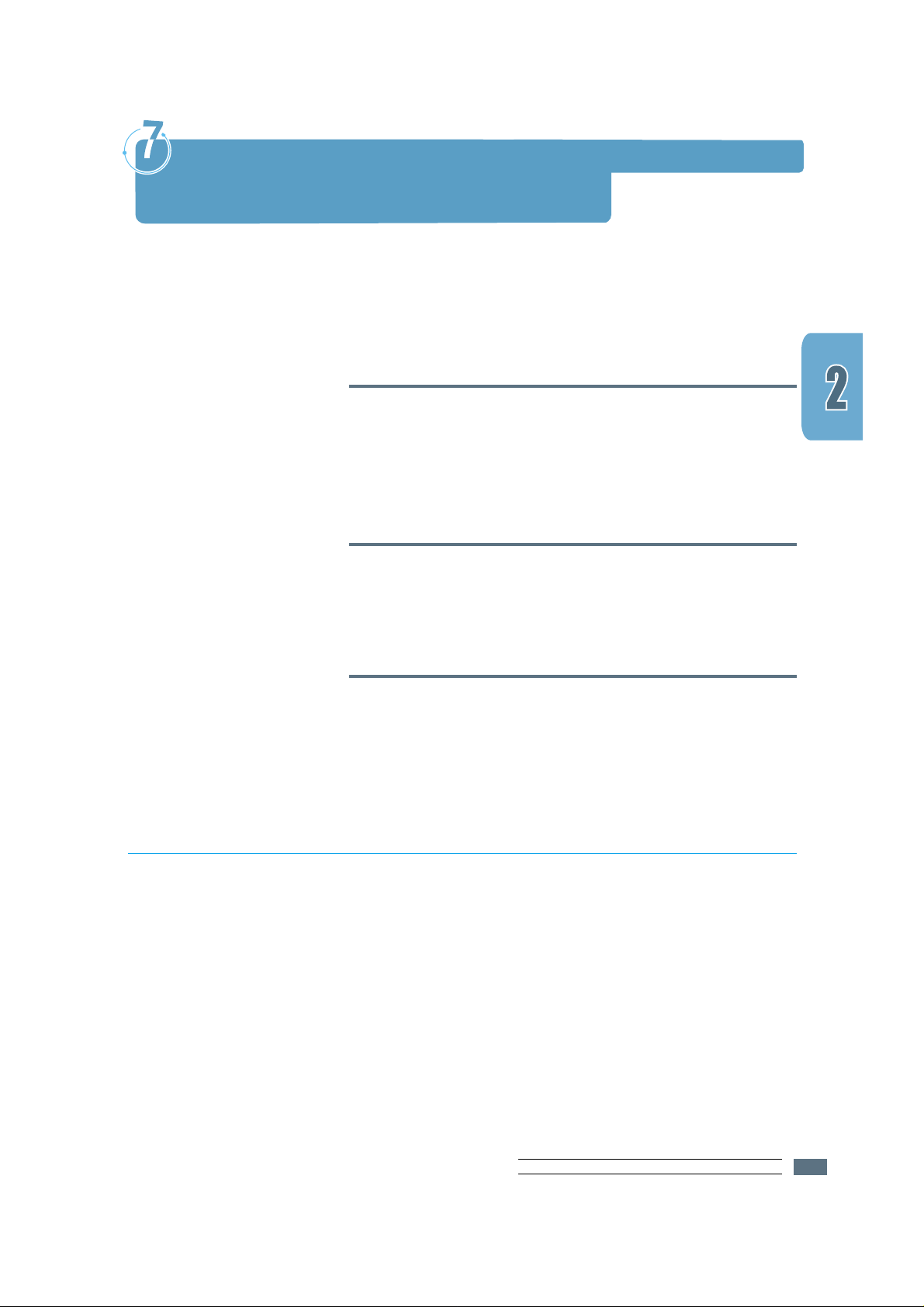
2.9
P
A
S
O
Instalación del software de
la impresora
La impresora incluye un CD con el controlador de
impresora para algunas de las aplicaciones de software
basadas en Windows más conocidas. Para que la
impresora funcione, debe instalar un controlador de
impresora, que convierte la información de la aplicación
en información que la impresora comprende.
Si imprime con una interfaz paralela
Consulte “Conexión al ordenador con un cable paralelo”
en la página 2.7 para obtener información sobre la
instalación del software de la impresora en un ordenador
que esté conectado directamente a la impresora con un
cable paralelo.
Si imprime con una interfaz USB
Consulte “Uso de la impresora con un cable USB” en la
página A.11, para obtener información sobre la instalación
del software de la impresora en un ordenador conectado
con cable USB.
Si imprime con Linux
Consulte “Instalación del controlador Linux” en la
página A.17, para obtener información sobre la instalación
del controlador Linux.
Compruebe que:
• Su ordenador tiene instalados al menos 16 MB o más de
memoria RAM.
• Su ordenador tiene al menos 50 MB de espacio de disco
libre.
• Todas las aplicaciones están cerradas en su ordenador
antes de comenzar la instalación.
• Está utilizando Windows 95, Windows 98, Windows Me,
Windows NT 4.0 o Windows 2000.
Antes de instalar el software de la impresora
CONFIGURACIÓN DE LA IMPRESORA
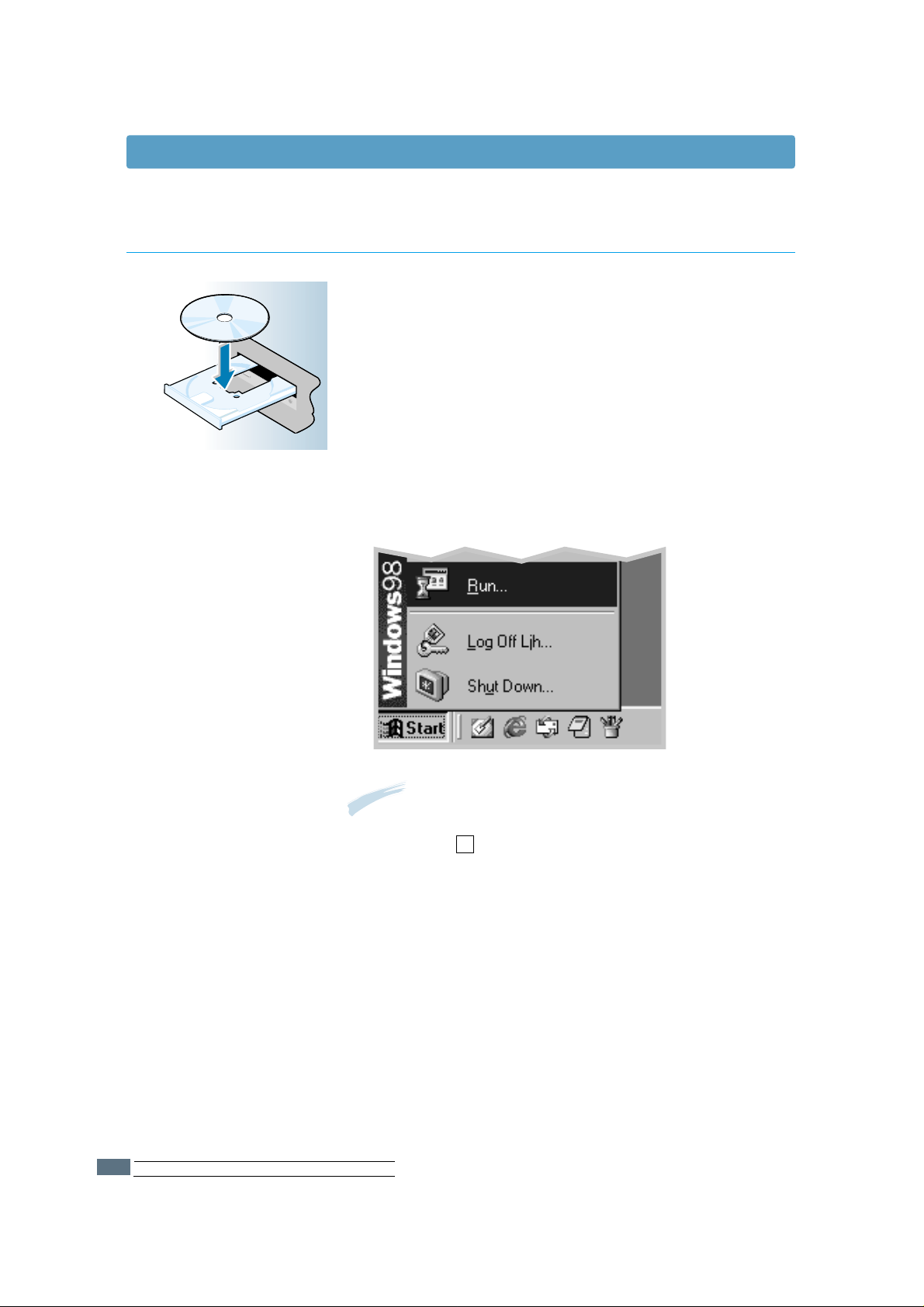
2.10
1
Introduzca el CD en la unidad de CD-ROM. La
instalación comienza automáticamente.
Si la unidad de CD-ROM no se ejecuta
automáticamente:
Seleccione Ejecutar en el menú Inicio y escriba
x:\cdsetup.exe en la casilla Abrir (donde x es la letra
de la unidad de CD-ROM) y, a continuación, haga clic
en Aceptar.
Instalación del software de la impresora desde
el CD
Nota: si aparece la casilla Se ha encontrado nuevo
hardware durante el proceso de instalación, haga
clic en x en la parte superior derecha de la
casilla, o haga clic en Cancelar.
L
E
X
M
A
R
K
E
2
1
0
CONFIGURACIÓN DE LA IMPRESORA
Instalación del software de la impresora
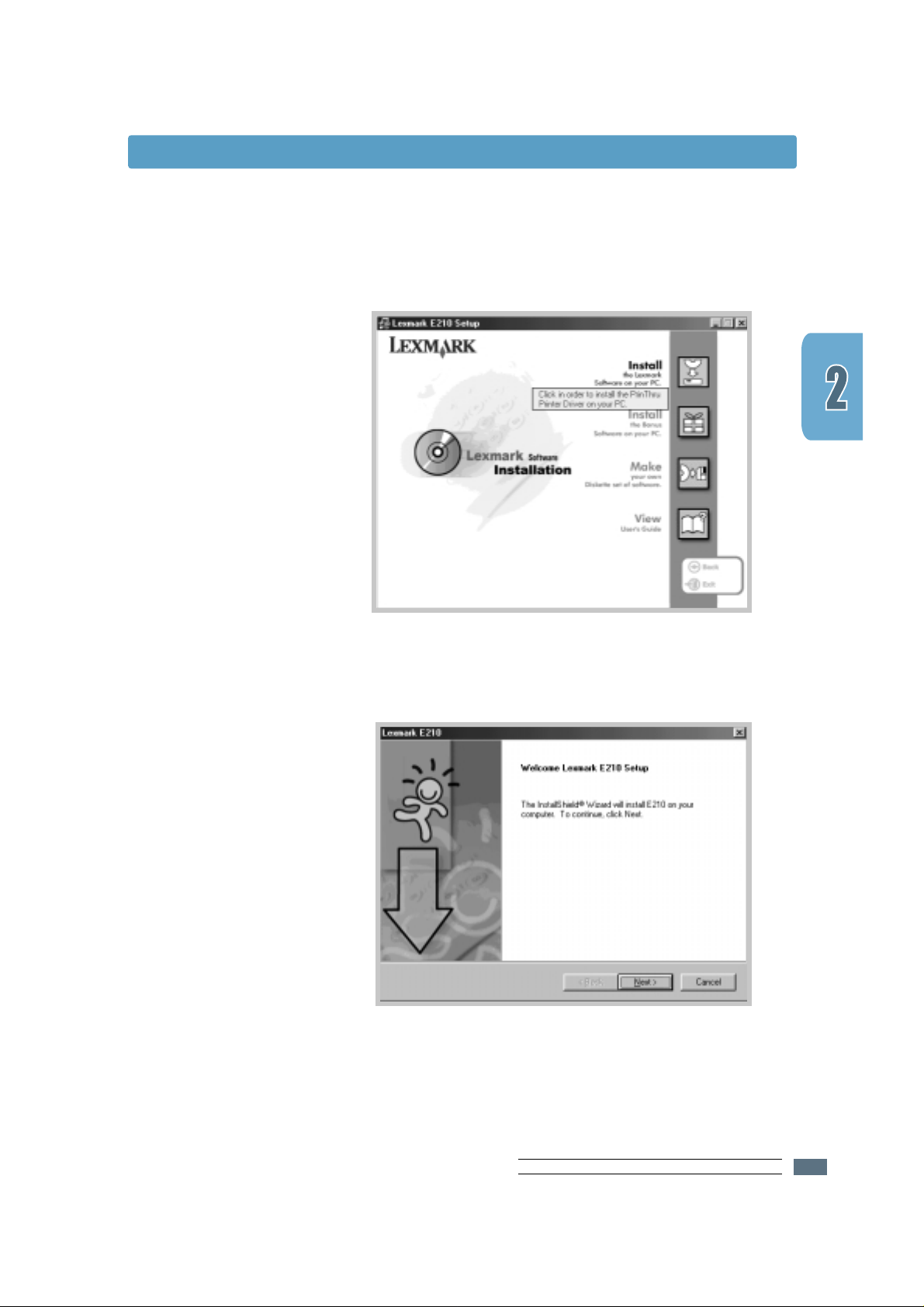
2.11
3
Se abre la ventana de bienvenida. Haga clic en
Siguiente.
Los archivos se copian en el directorio correspondiente.
2
Haga clic en Instalar el software de Lexmark en el
ordenador.
Instalación del software de la impresora
CONFIGURACIÓN DE LA IMPRESORA
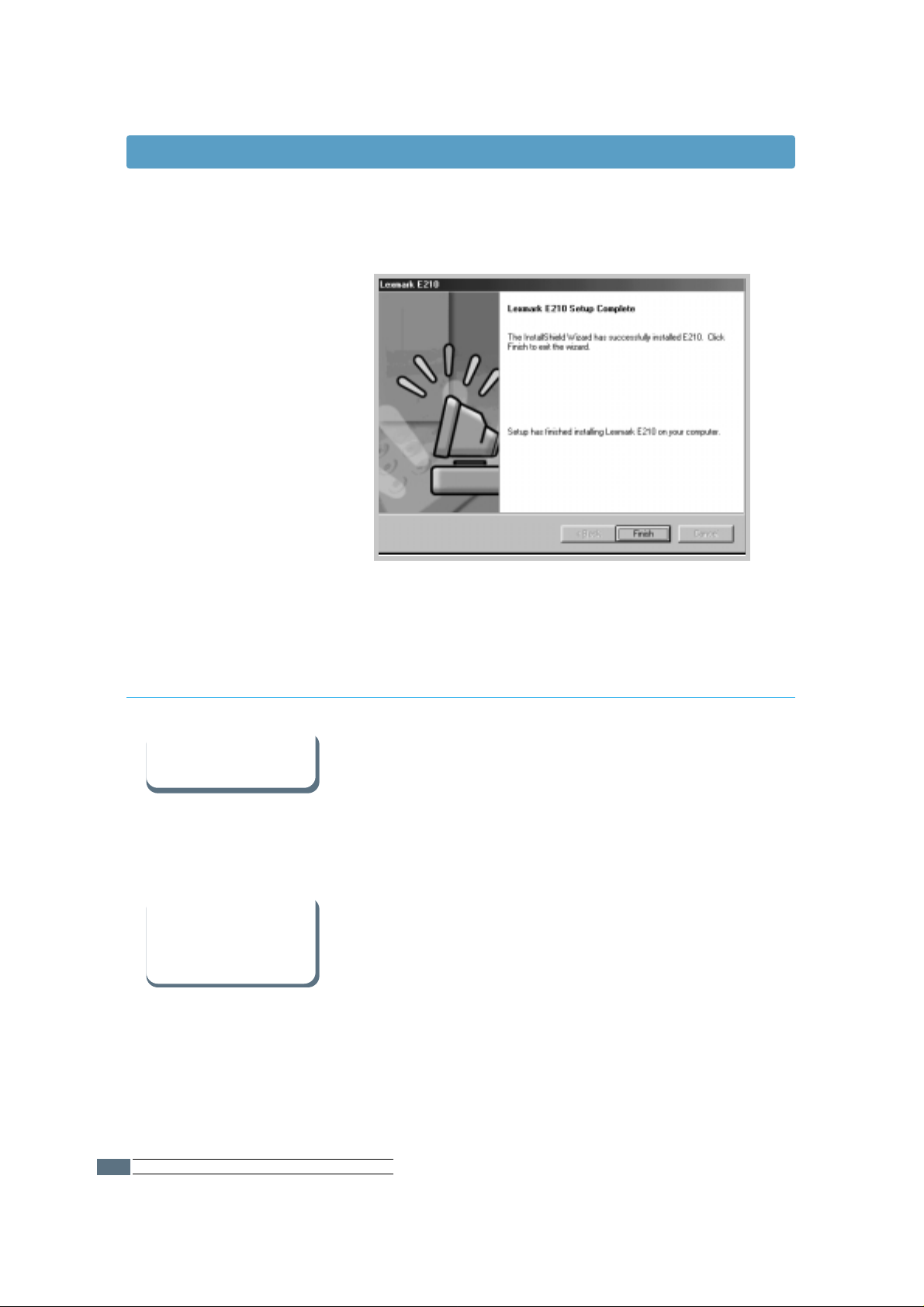
2.12
Instalación del software de la impresora
Si tiene acceso a otro ordenador con unidad de CD-ROM,
puede usar la utilidad Crear disquete en Windows para
crear los discos que necesita para la instalación. Consulte
el apartado “Instalación del software desde disquetes” en
la página 2.15.
Algunas características de la impresora, como el tamaño
del papel y la orientación de la página, puede que estén
disponibles en los valores de la aplicación. Utilice los
valores de la aplicación, si están disponibles, ya que
reemplazan a los valores del controlador de la impresora.
Acceda a las características avanzadas de la impresora
mediante el controlador de la impresora. Consulte el
Capítulo 5 “Tareas de impresión” para obtener
instrucciones sobre el uso de las características del
controlador de la impresora.
Sugerencias de instalación del software
No tengo
unidad de CD-ROM
¿Cómo puedo
acceder a las
características de
la impresora?
CONFIGURACIÓN DE LA IMPRESORA
4
Haga clic en Terminar.
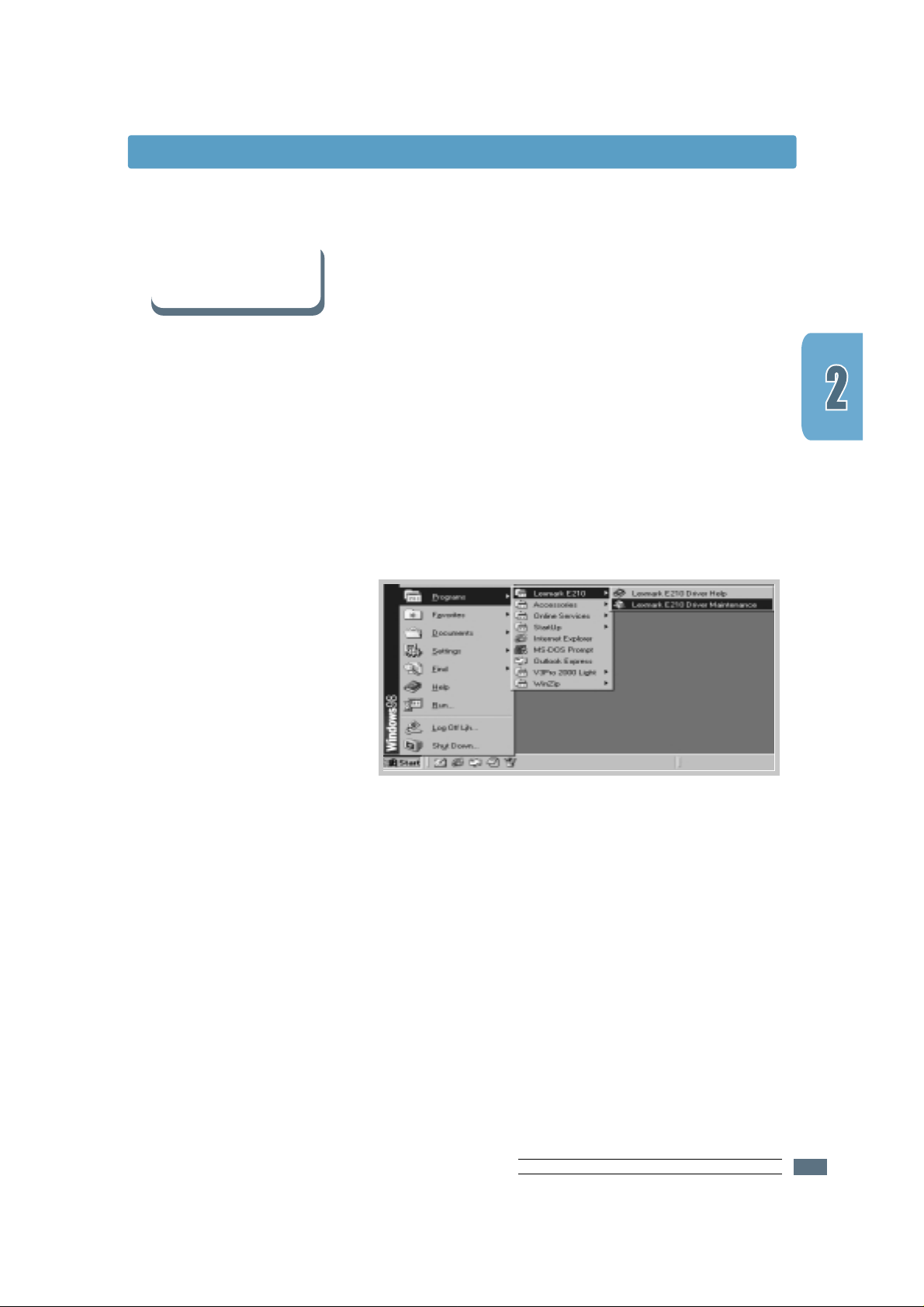
2.13
3
Cuando su ordenador confirme la selección, haga clic
en Aceptar.
Instalación del software de la impresora
¿Cómo puedo
eliminar el software
de la impresora?
CONFIGURACIÓN DE LA IMPRESORA
Una vez realizada la instalación, el icono Desinstalar que
se encuentra en el grupo de programas de Lexmark E210
en Windows, le permitirá seleccionar y eliminar cualquiera
o la totalidad de los componentes del sistema de
impresión de Lexmark E210. Si desea actualizar el
controlador de la impresora, o si la instalación no se ha
completado, siga las siguientes instrucciones para
desinstalar el controlador.
1
En el menú Inicio, seleccione Programas.
2
Selecione Lexmark E210 y, a continuación,
Mantenimiento del controlador Lexmark E210.
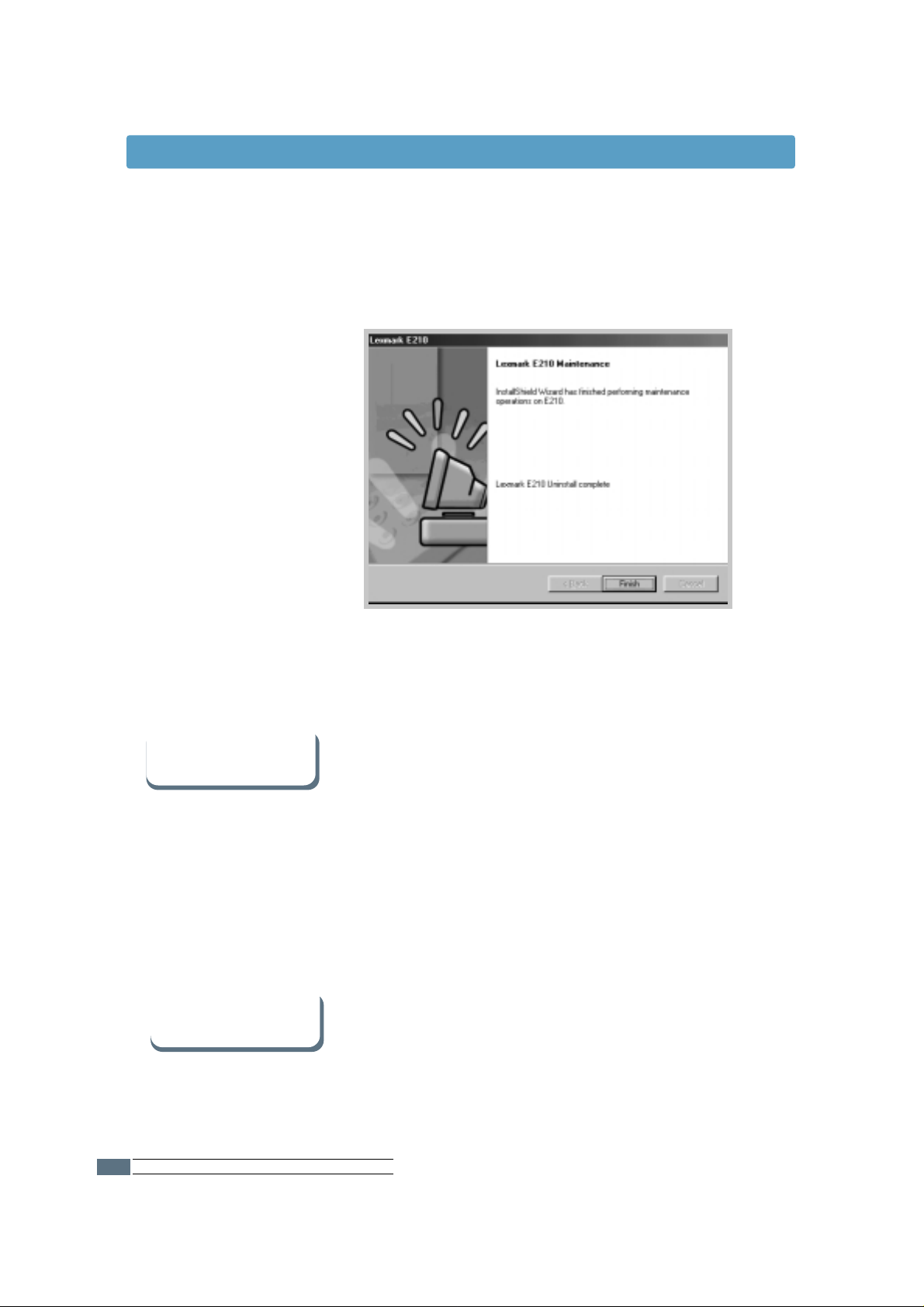
2.14
CONFIGURACIÓN DE LA IMPRESORA
Instalación del software de la impresora
• Salga de los programas de software. A continuación,
apague el ordenador y la impresora. Encienda la
impresora y, a continuación, encienda el ordenador.
• Cierre todos aquellos programas de protección de virus
que se estén ejecutando en el ordenador.
• Desinstale el software de la impresora siguiendo las
instrucciones anteriores y repita el proceso de
instalación.
La impresora Lexmark E210 admite el sistema Linux.
Consulte “Instalación del controlador Linux” en la
página A.17, para obtener información sobre la instalación
del controlador Linux.
Si tiene problemas
de instalación
¿Puedo utilizar esta
impresora en otros
sistemas operativos?
5
Haga clic en Terminar.
4
El controlador de la impresora Lexmark E210 y todos
sus componentes se eliminan del ordenador.
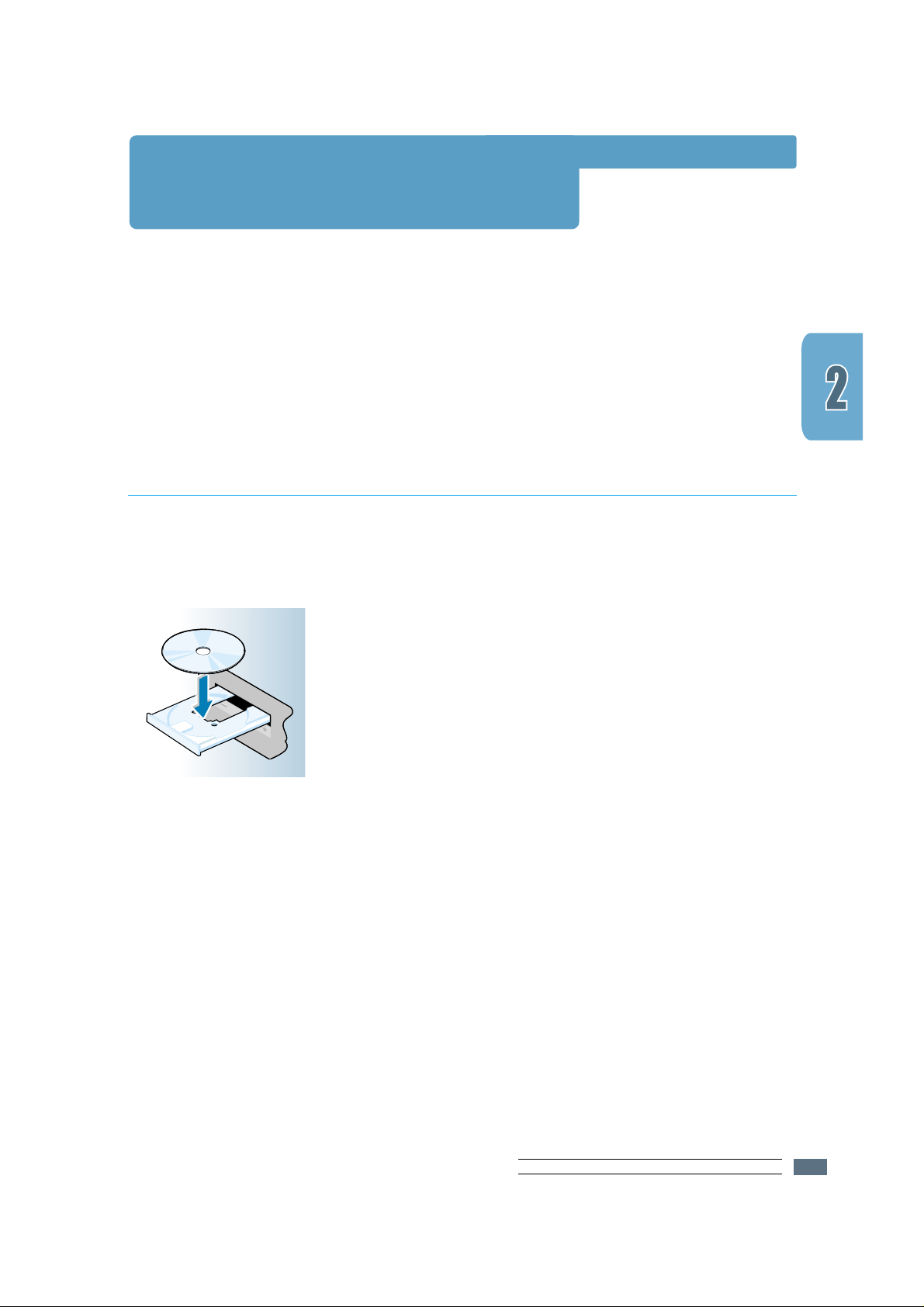
Instalación del software
desde disquetes
Si no dispone de una unidad de CD-ROM y tiene
acceso a otro ordenador con unidad de CD-ROM,
puede copiar en disquetes los archivos de instalación
de software que se encuentran en el CD de software de
la impresora y, a continuación, utilizarlos en lugar del
CD para instalar el software.
Puede crear los disquetes de instalación para el
controlador de la impresora Lexmark E210. Asegúrese
de que tiene preparados varios disquetes formateados
y, a continuación, siga los siguientes pasos:
1
Introduzca el CD que se suministra con la impresora
en la unidad de CD-ROM. La instalación comienza
automáticamente.
Si la unidad de CD-ROM no se ejecuta
automáticamente:
Seleccione Ejecutar en el menú Inicio y escriba
x:\cdsetup.exe en la casilla Abrir (donde x es la
letra de la unidad de CD-ROM) y, a continuación,
haga clic en Aceptar.
2
Cuando se abra la pantalla, haga clic en el idioma
adecuado.
Creación de disquetes de instalación
L
E
X
M
A
R
K
E
2
1
0
2.15
CONFIGURACIÓN DE LA IMPRESORA
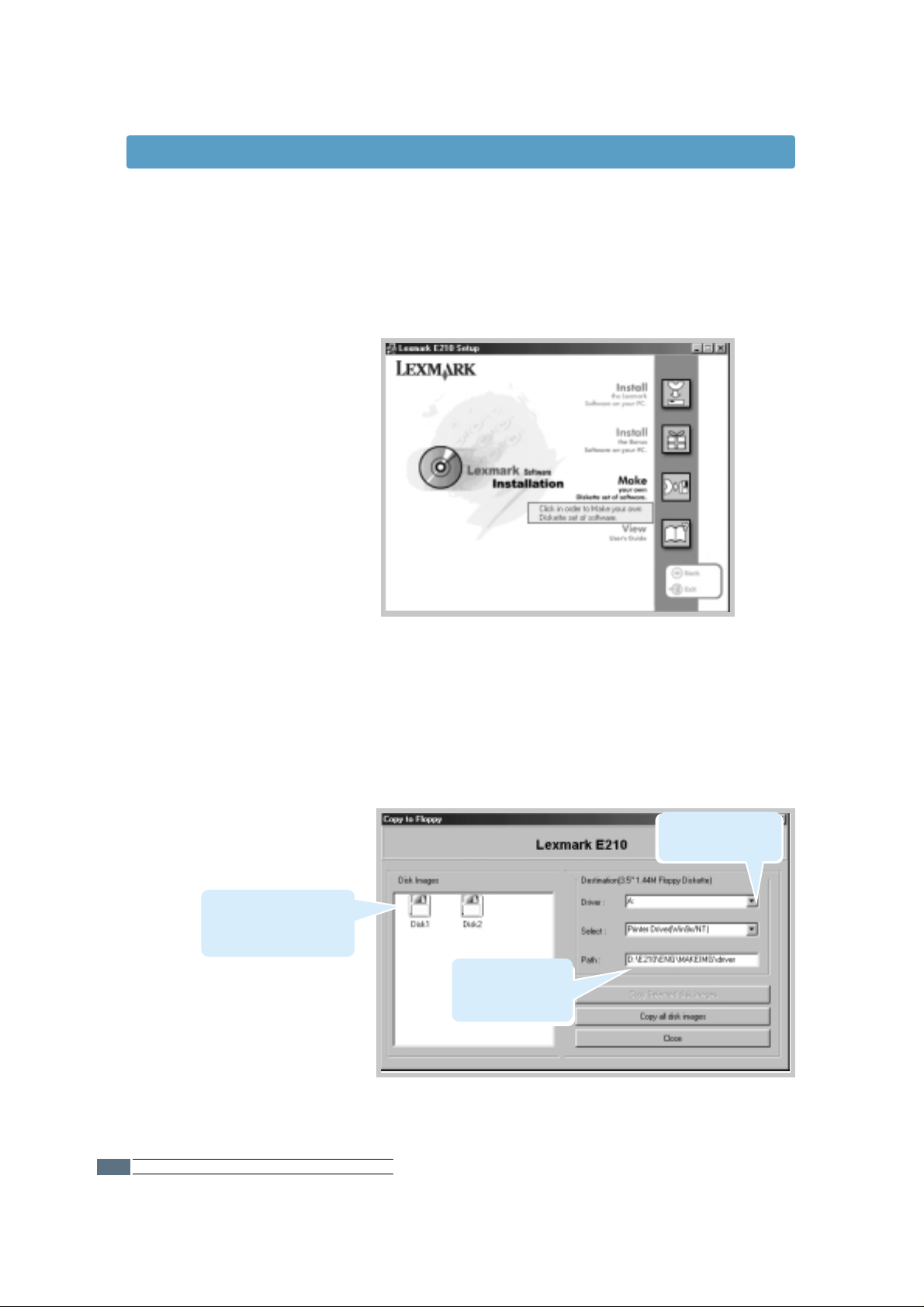
2.16
CONFIGURACIÓN DE LA IMPRESORA
Aparece el cuadro de diálogo Copiar a disquete.
4 Seleccione la unidad de disco que utilizará para
introducir el disquete.
Muestra la ruta
del componente
seleccionado.
Muestra el número de
discos que necesita para
copiar el componente
seleccionado.
Seleccione la
unidad de disco
que utilizará.
Instalación del software desde disquetes
3
Haga clic en Creación de un conjunto de
disquetes de software propio.
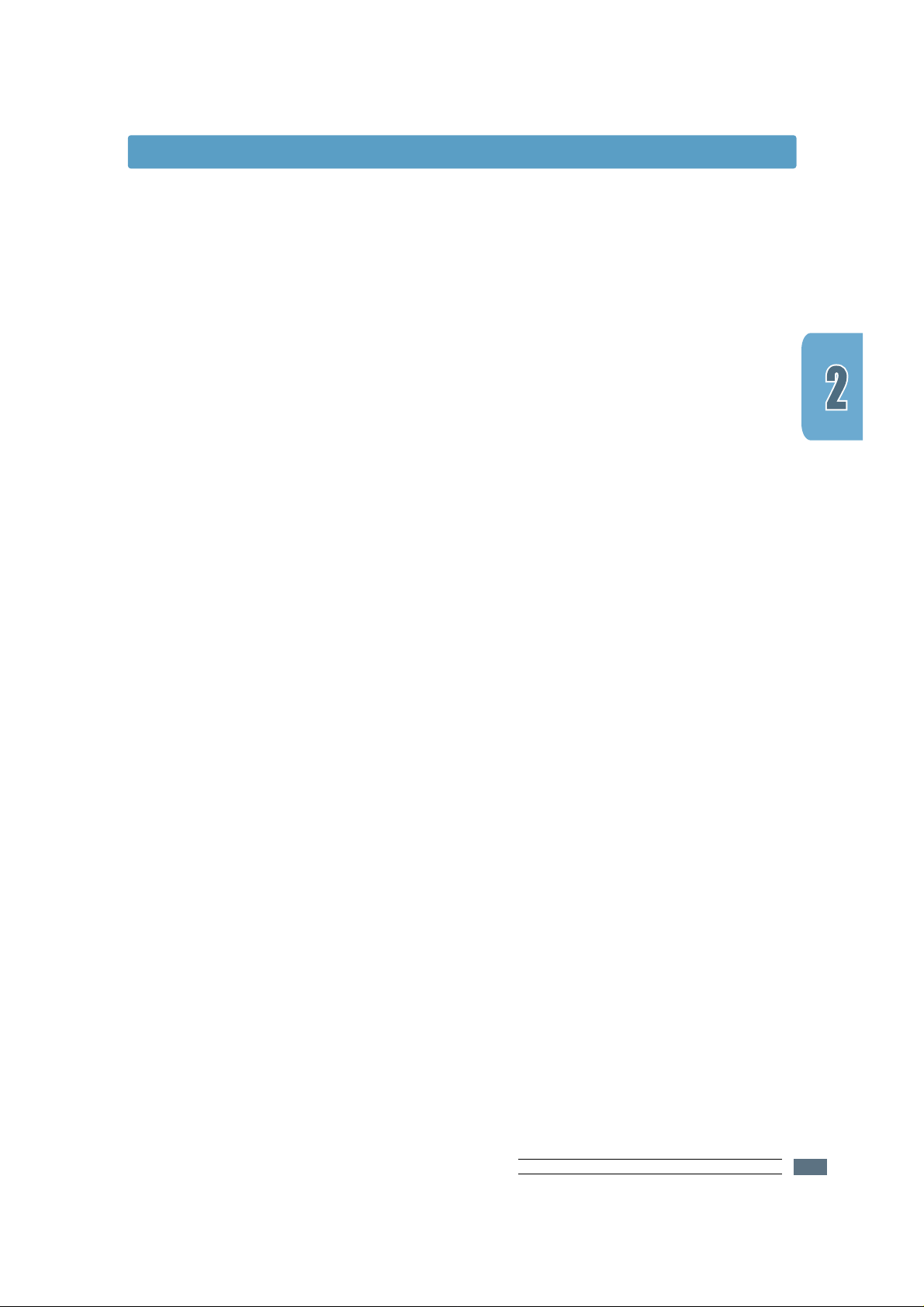
Instalación del software desde disquetes
2.17
5
Haga clic en Copiar todas las imágenes de disco.
Si desea copiar una parte del componente
seleccionado, seleccione el disco que desea copiar
en la ventana Imágenes de disco y, a continuación,
haga clic en Copiar imagen de disco
seleccionada.
6
Cuando se le solicite, introduzca un disquete vacío y
formateado en la unidad de disco y, a continuación,
haga clic en Sí para copiar el primer disco. En el
caso de que necesite varios disquetes, cuando
termine el primer disquete se le solicitará que inserte
el disquete 2.
Asegúrese de que etiqueta los disquetes en el
mismo orden que los creó: controlador
Lexmark E210, disco 1 de 2, y así sucesivamente.
7
Si tiene más de un disco, inserte el siguiente disco y
haga clic en Sí.
8
Cuando se haya completado la copia a disquetes, haga
clic en Cerrar en el cuadro de diálogo Copiar a
disquete. Acontinuación, haga clic en Salir en el
cuadro de diálogo de la impresora Lexmark.
CONFIGURACIÓN DE LA IMPRESORA
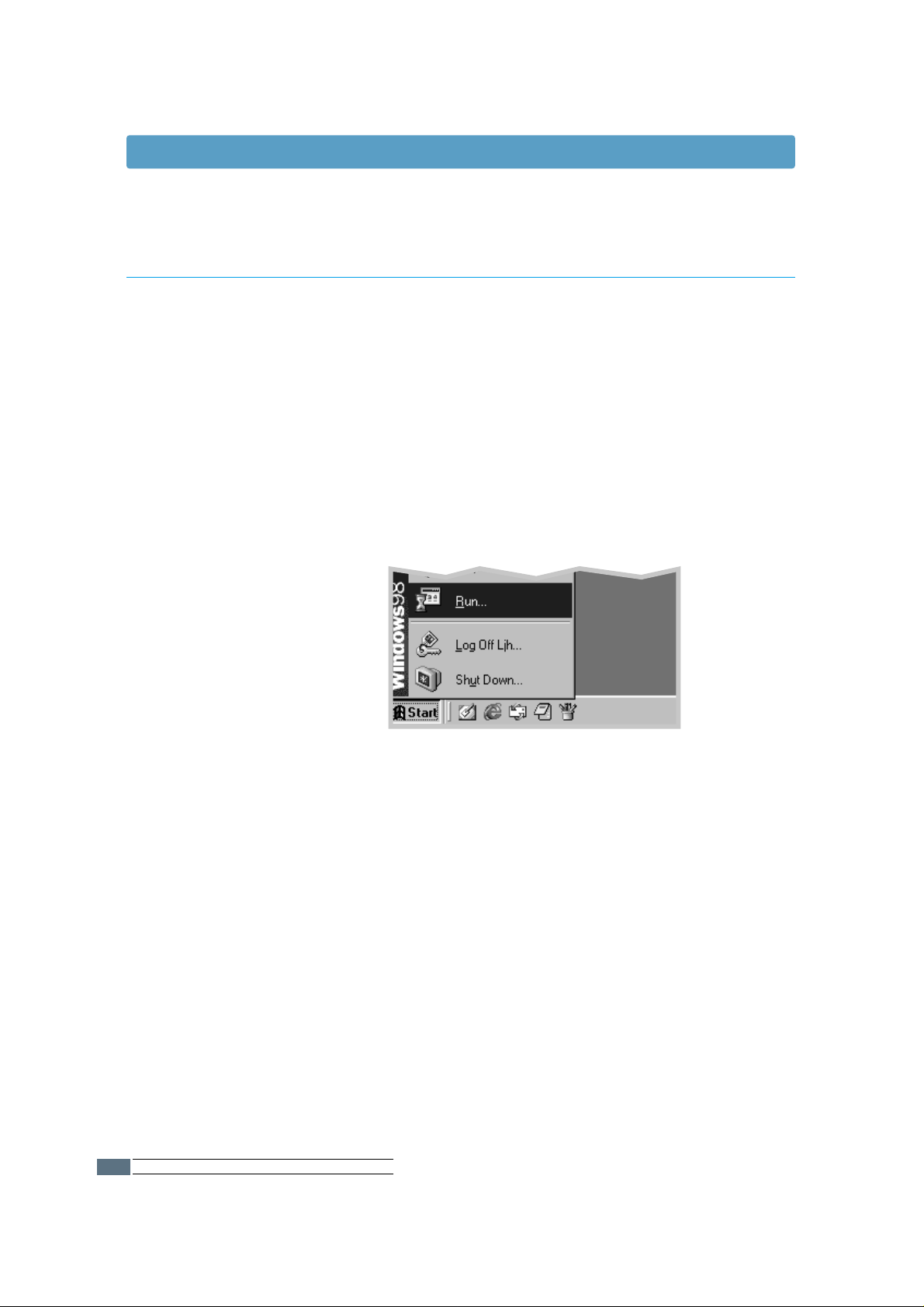
2.18
CONFIGURACIÓN DE LA IMPRESORA
Instalación del software desde disquetes
Para instalar el controlador de la impresora desde los
disquetes, complete los siguientes pasos:
1
Introduzca el primer disquete (en el caso de que
haya más de un disquete de software seleccionado).
2
En el menú Inicio, seleccione Ejecutar.
3
Escriba A:\setup.exe en la casilla Abrir y haga clic
en Aceptar. (Si la unidad de disco no es A, escriba
la letra que le corresponda.)
4
Siga las instrucciones en pantalla para completar la
instalación.
Instalación de software
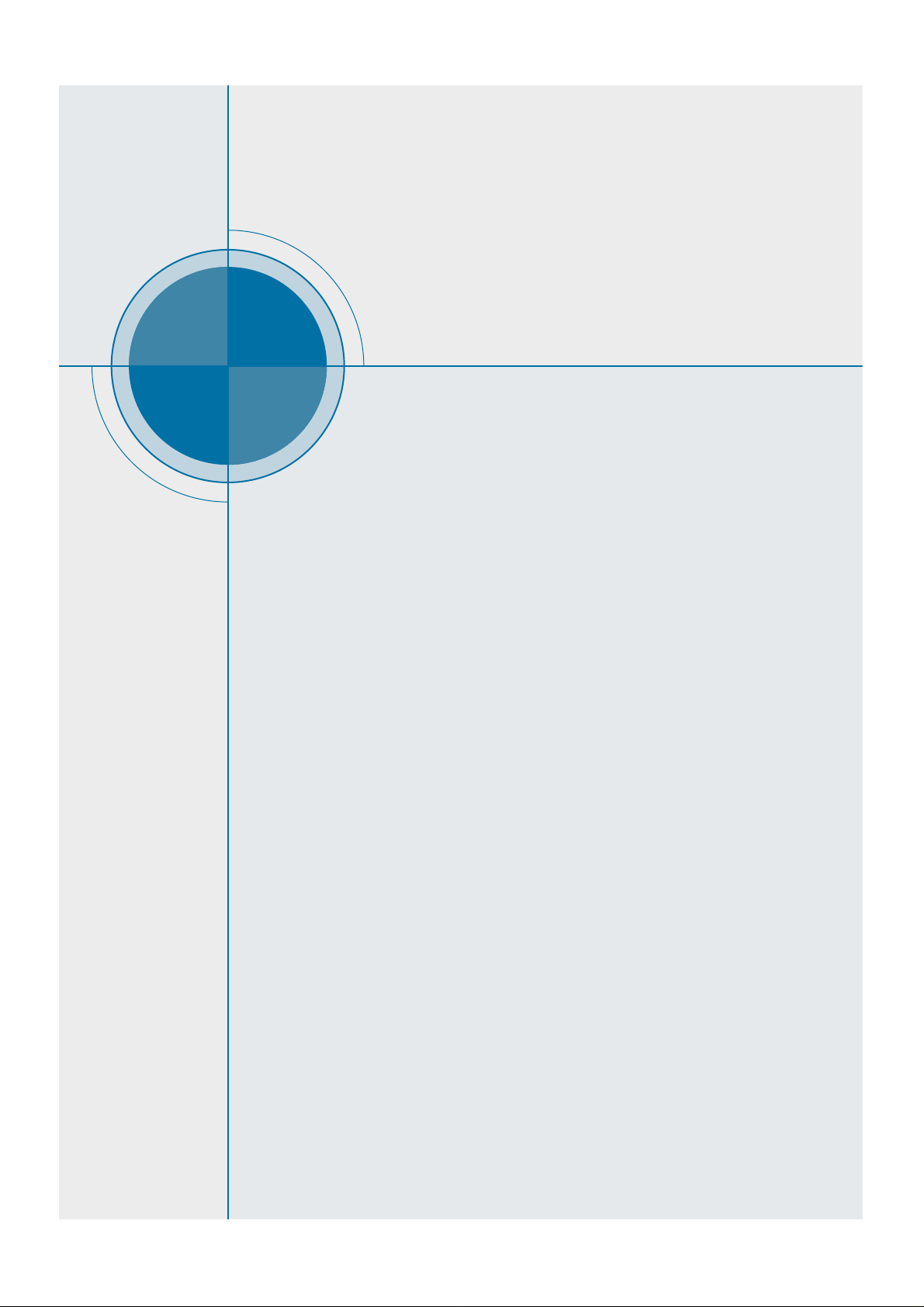
capítulo
Este capítulo describe cómo utilizar el panel de
control de la impresora. Ofrece información sobre
los siguientes temas:
• Botones del panel de control
• Luces del panel de control
3
3
Uso del panel de
control
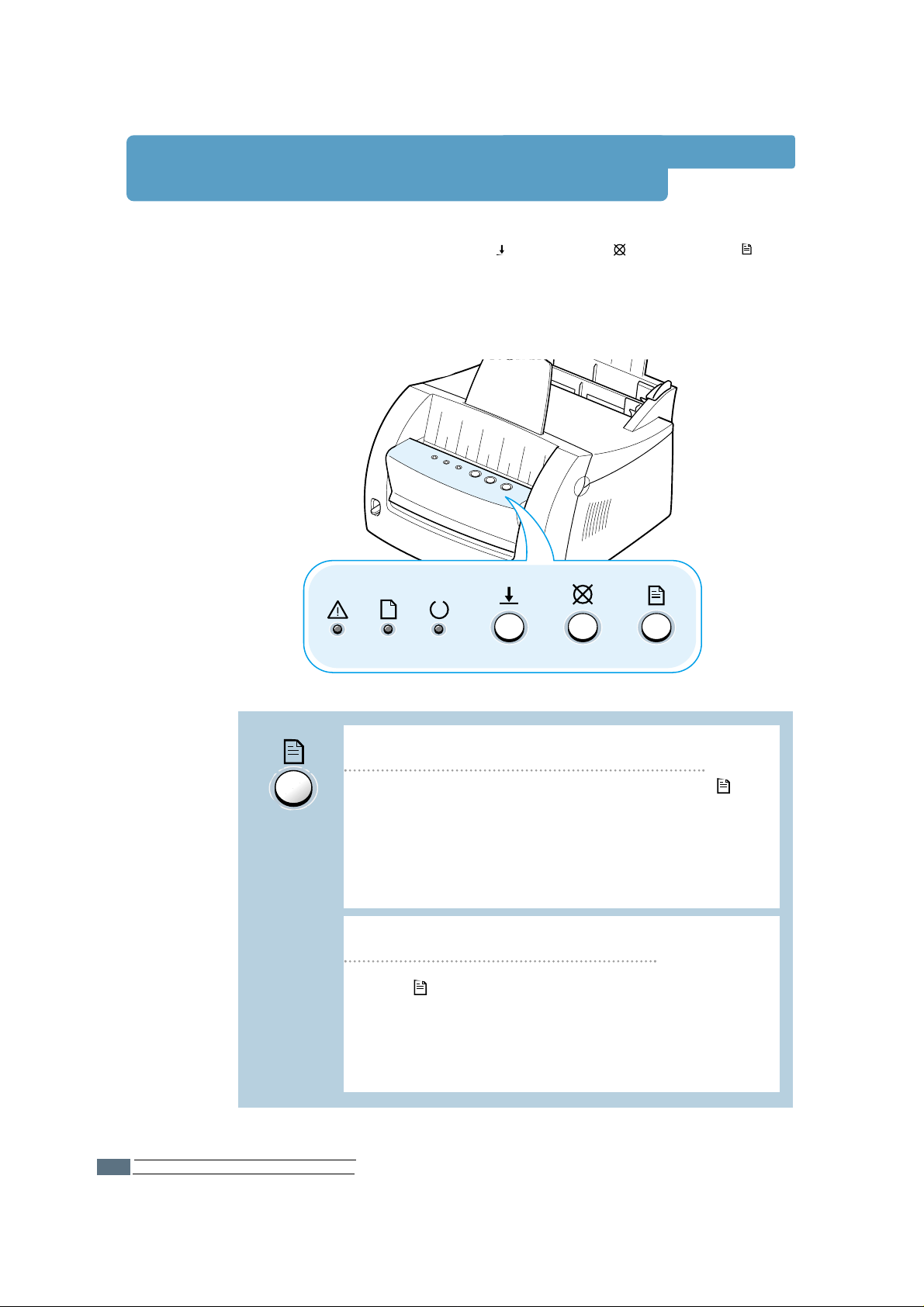
Para imprimir una página de demostración, pulse
durante 2 segundos hasta que las luces del panel de
control parpadeen lentamente. La impresora debe estar
en el modo Lista. Para obtener más información,
consulte el apartado “Impresión de una página de
demostración” en la página 2.8.
Impresión de una página de demostración
USO DEL PANEL DE CONTROL
3.2
Botones del panel de control
Limpieza del interior de la impresora
Pulse durante 10 segundos hasta que las luces del
panel de control permanezcan encendidas. Una vez
realizada la limpieza de la impresora, se imprimirá una
hoja de limpieza. Para obtener más información,
consulte “Limpieza del interior” en la página 6.6.
La impresora tiene tres botones: (Continuar), (Cancelar) y (Demo).
